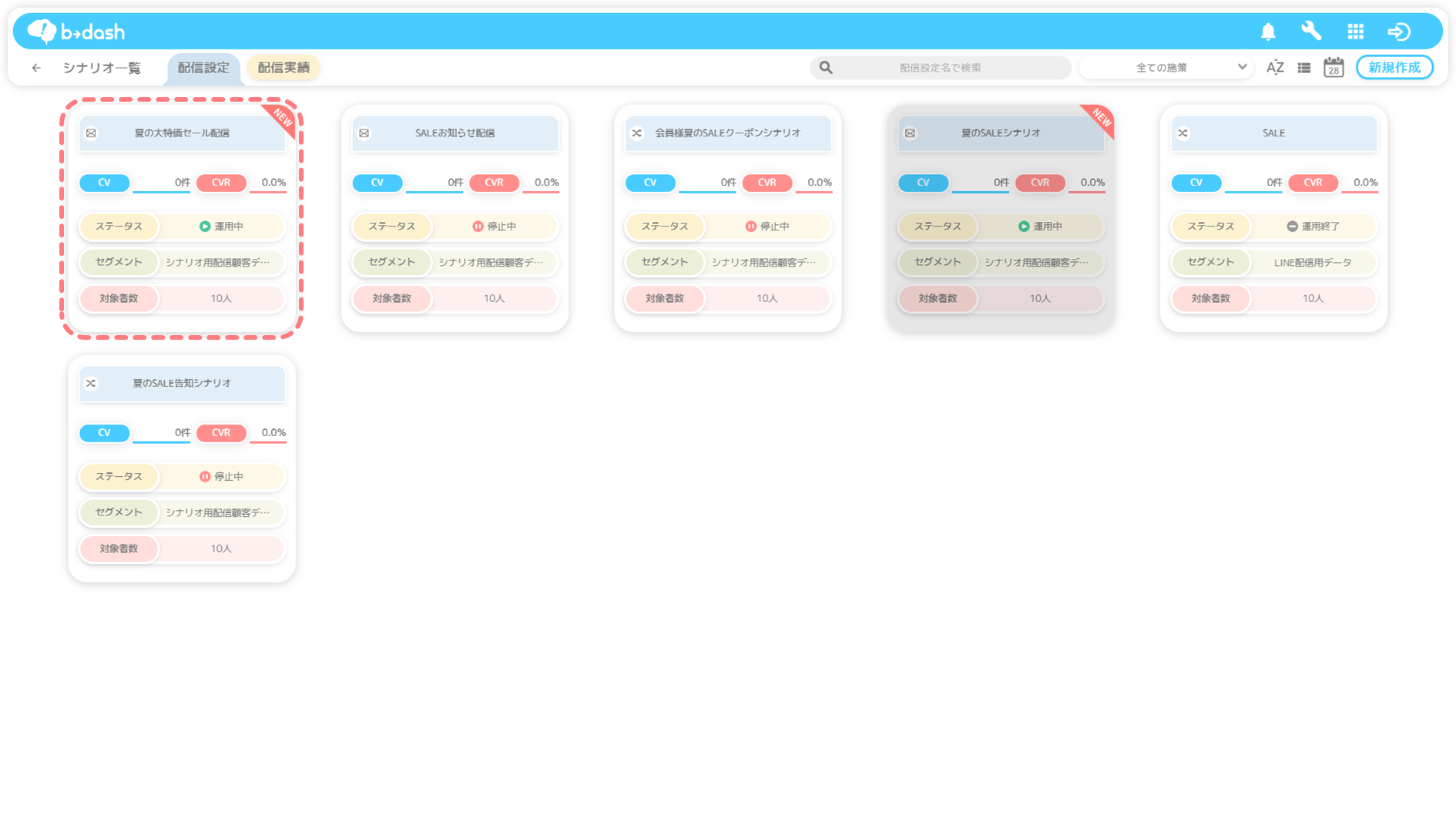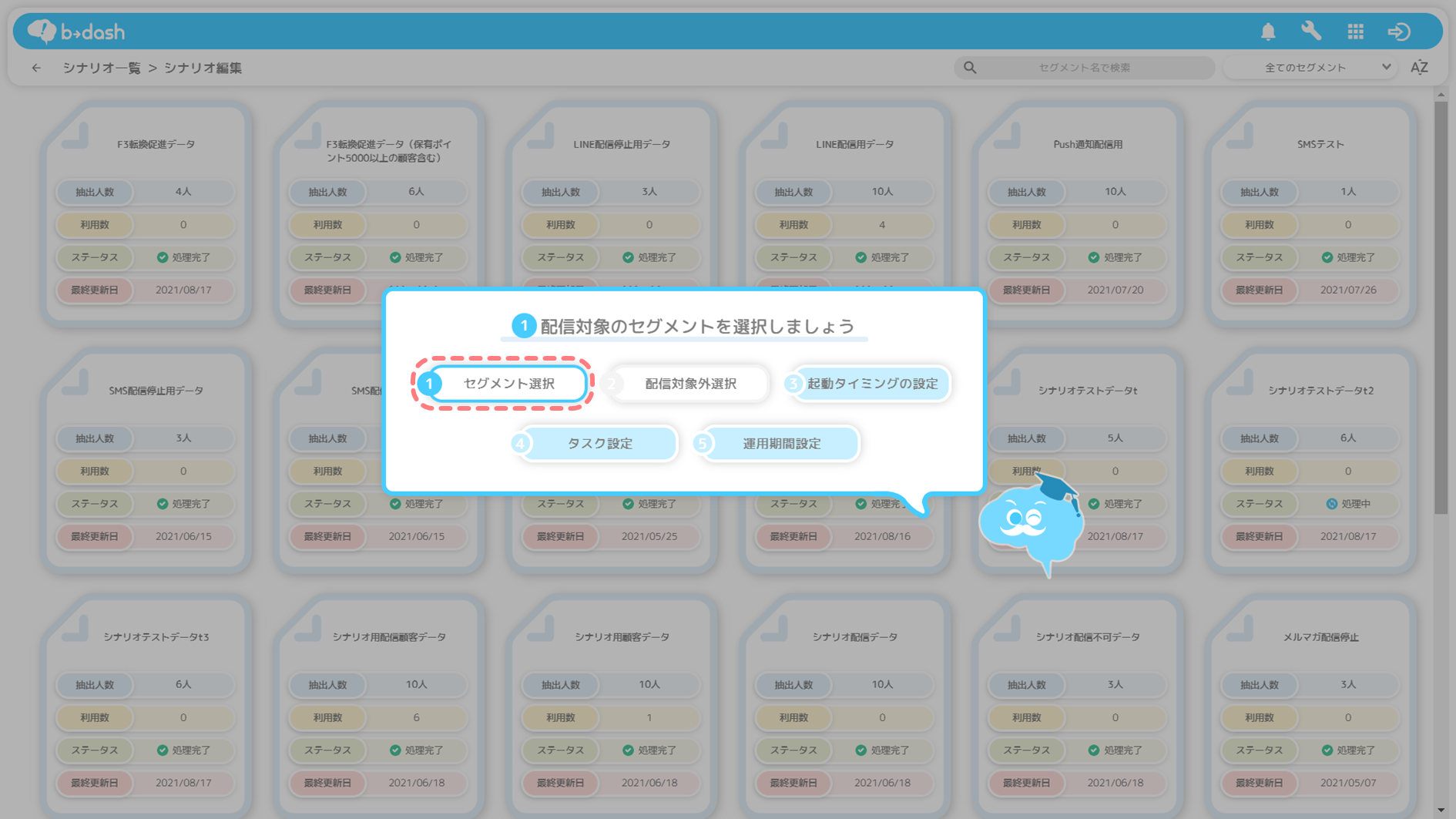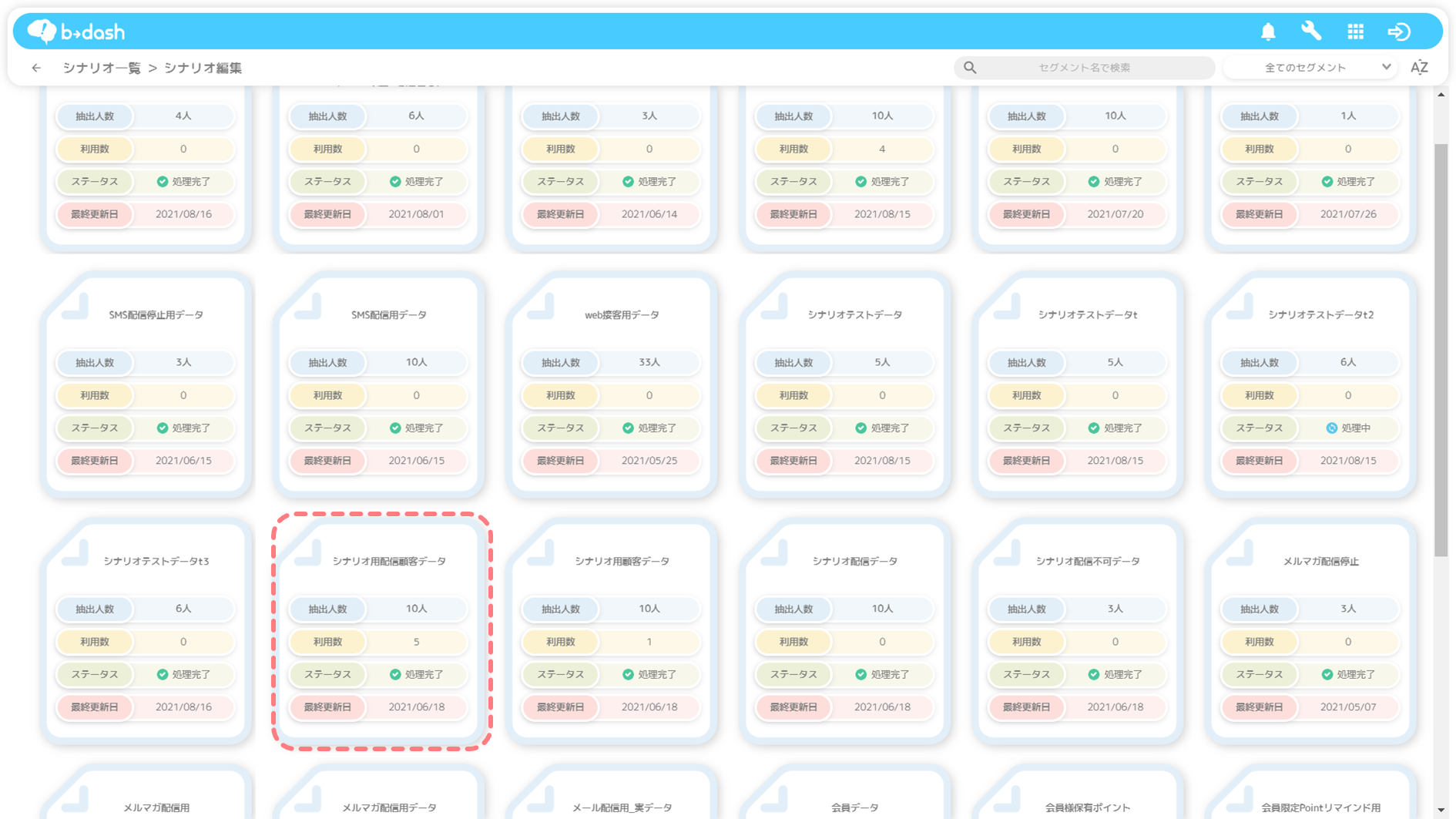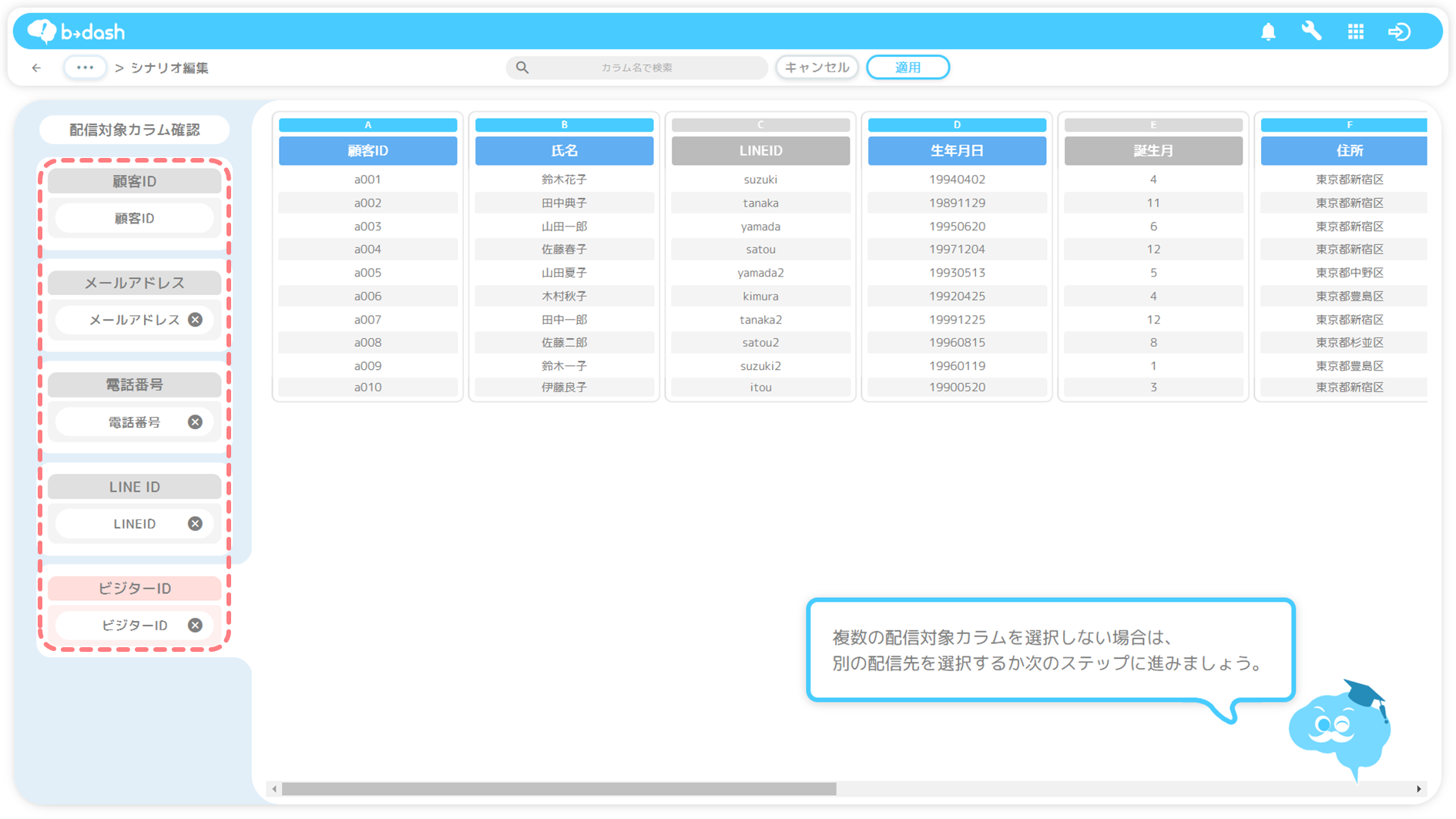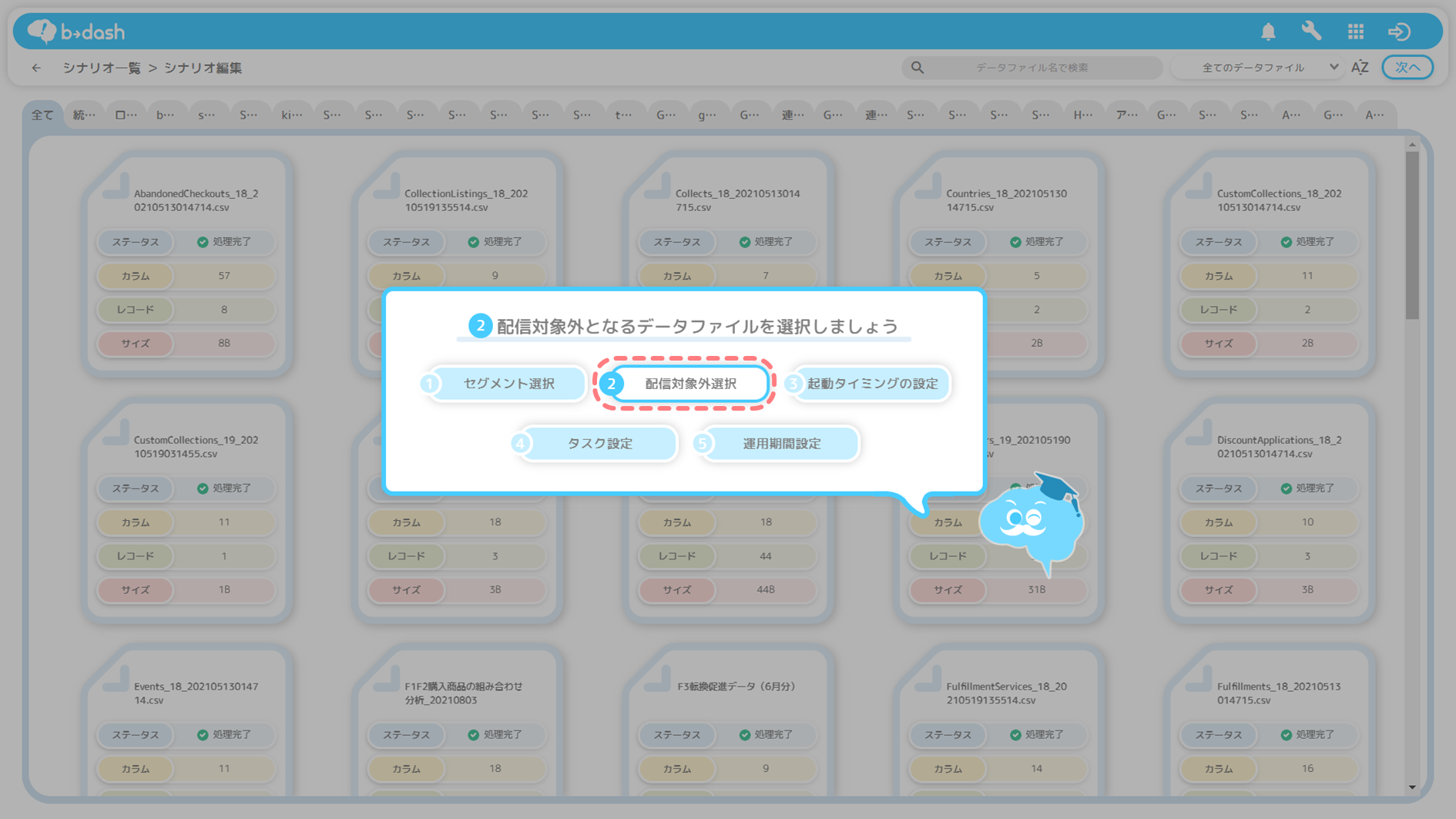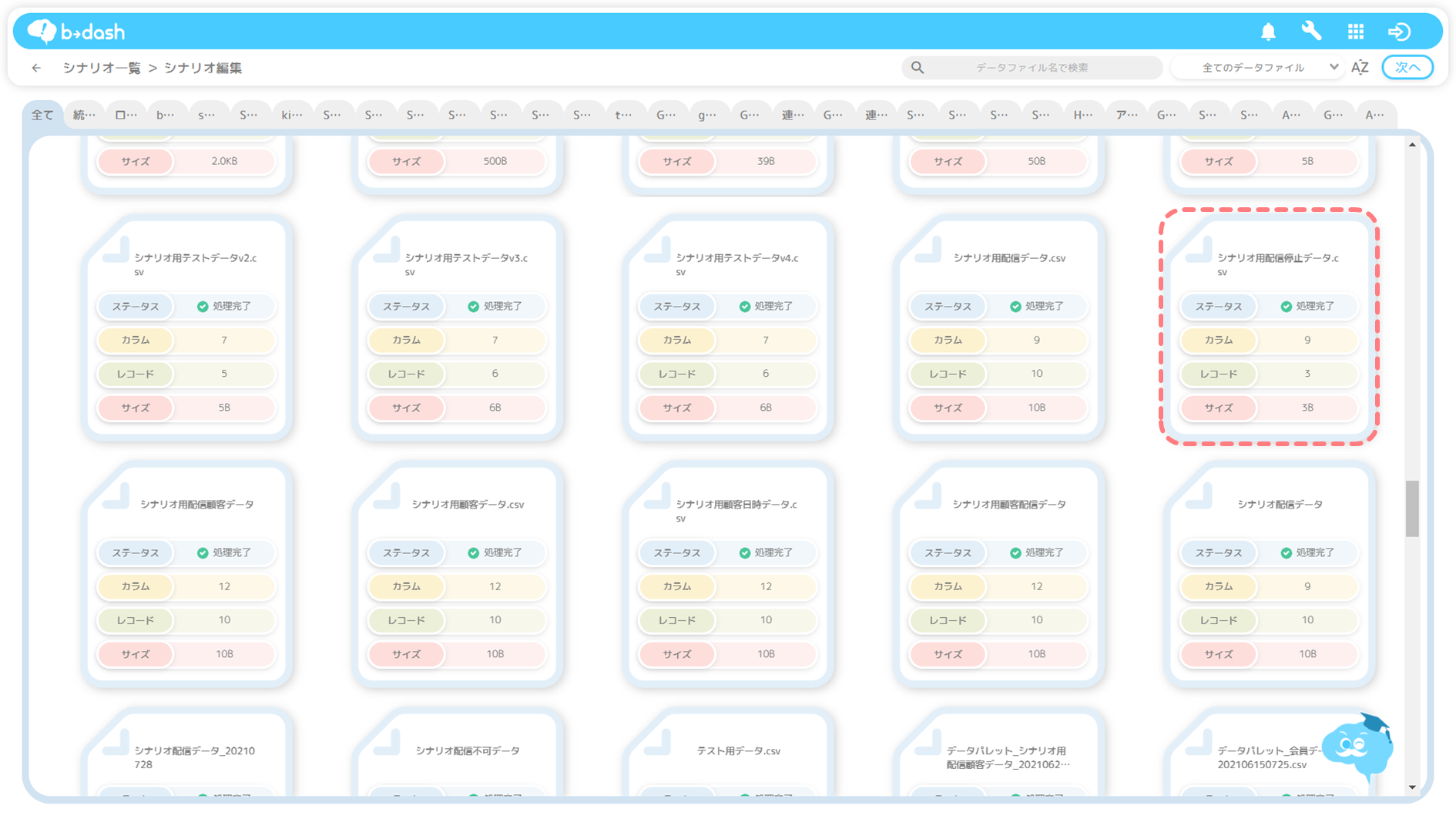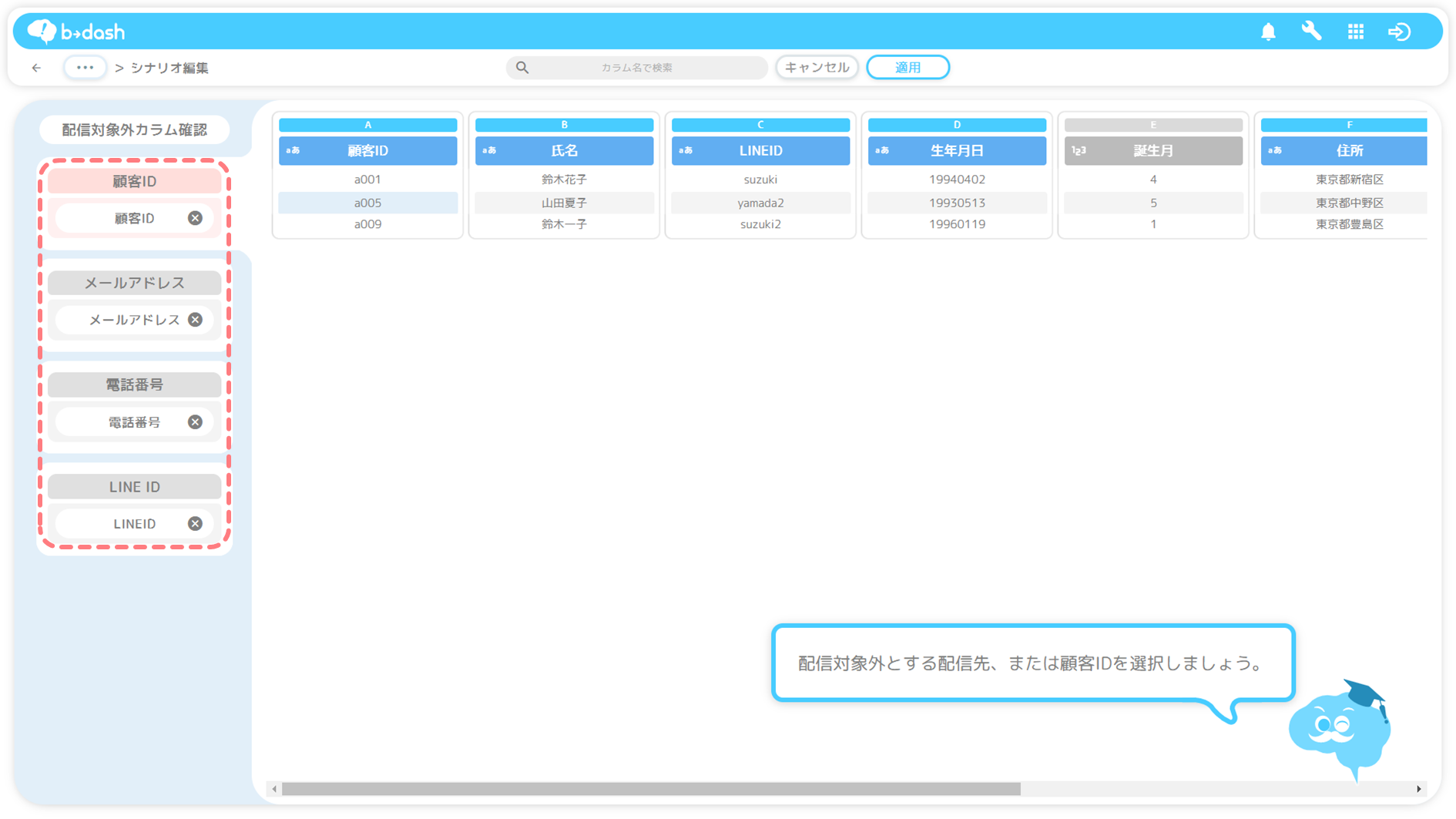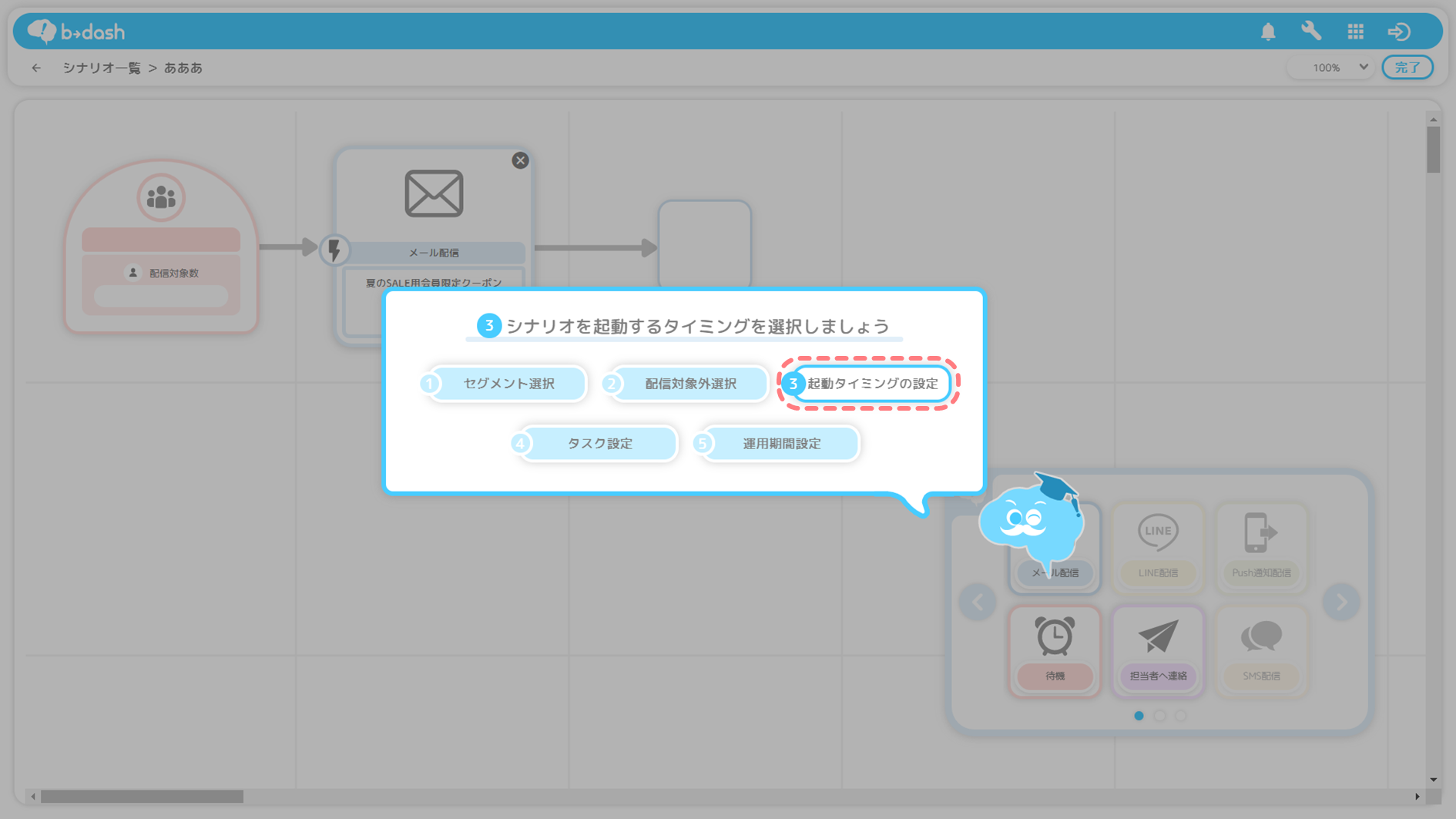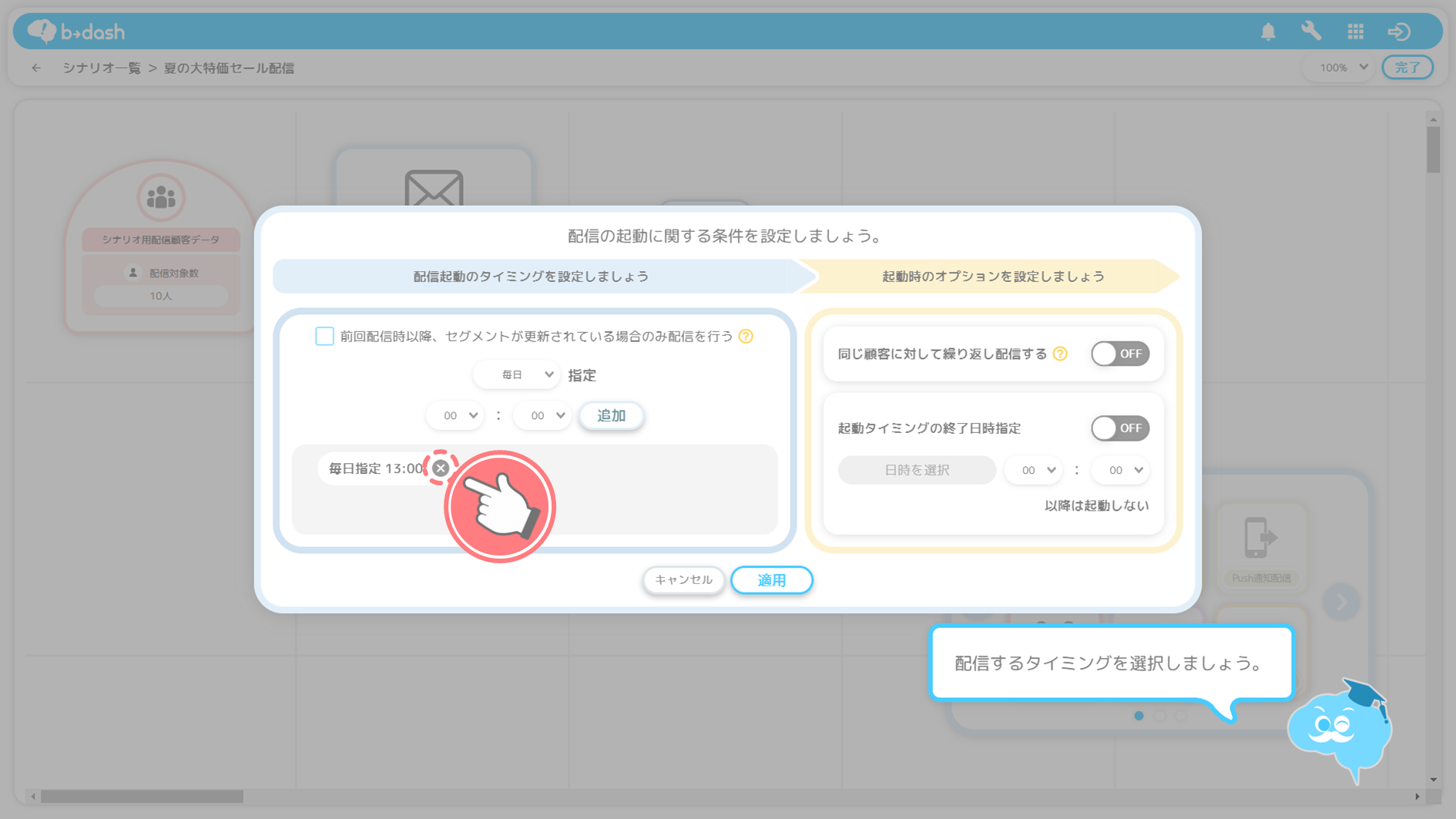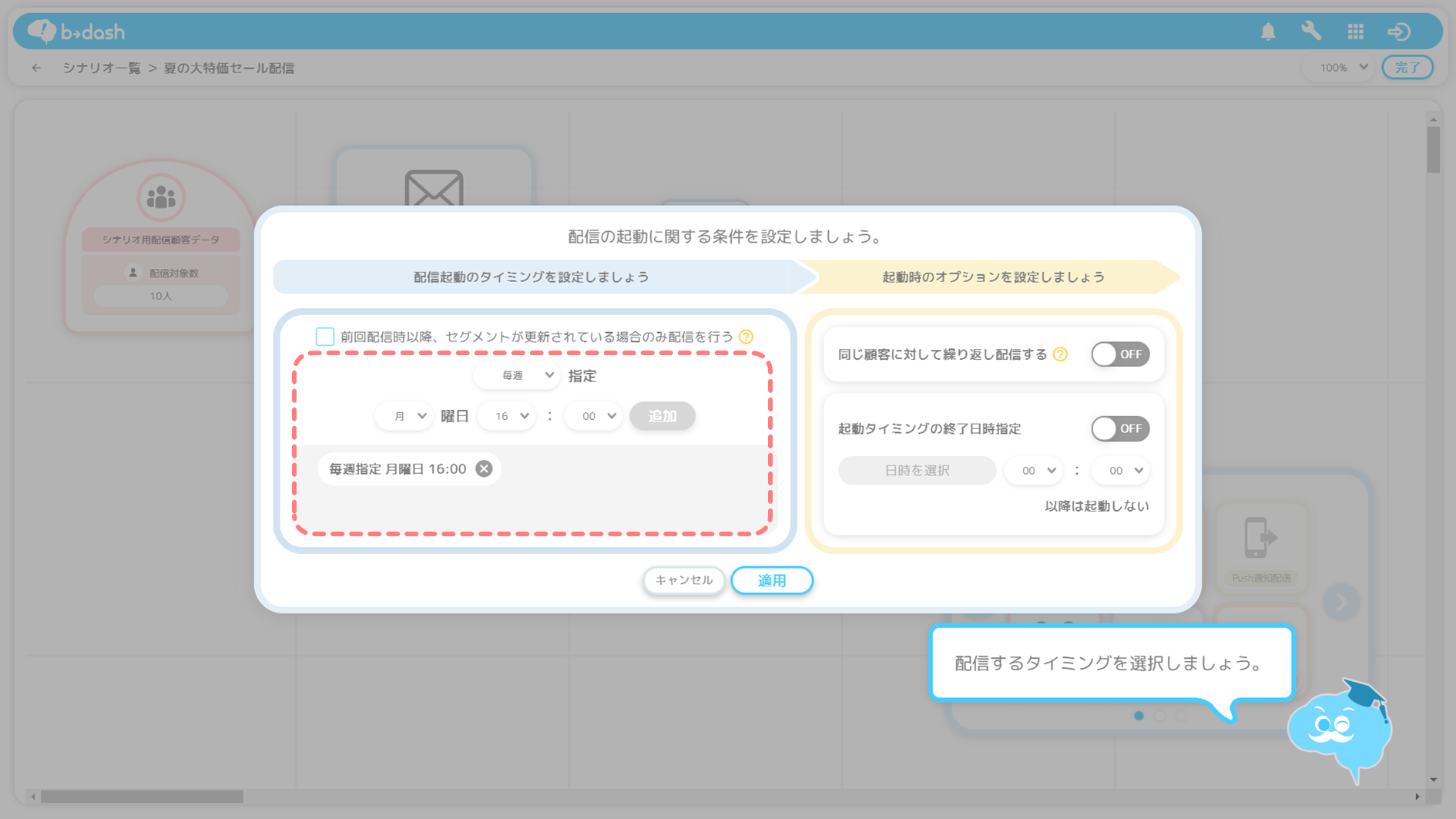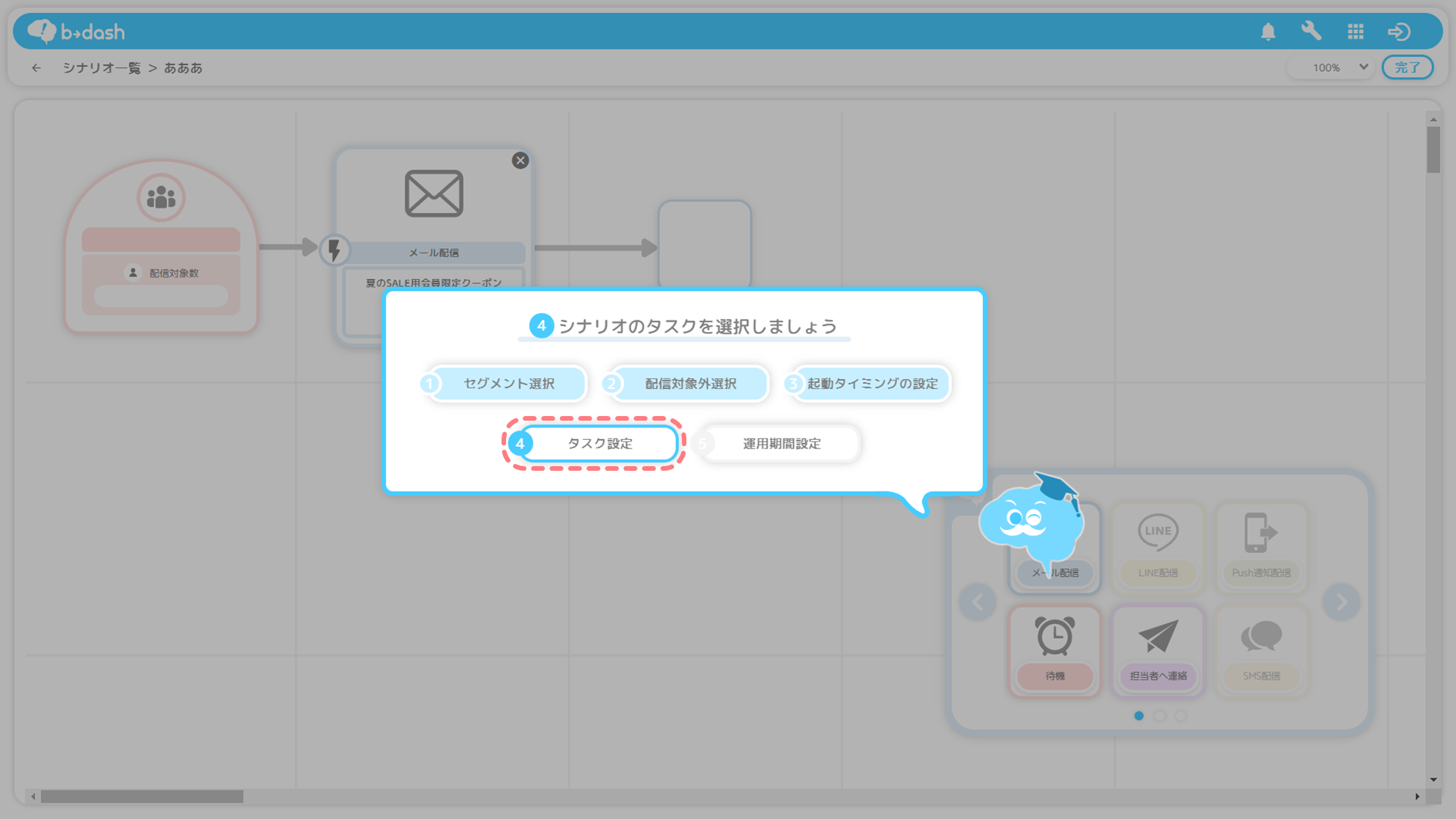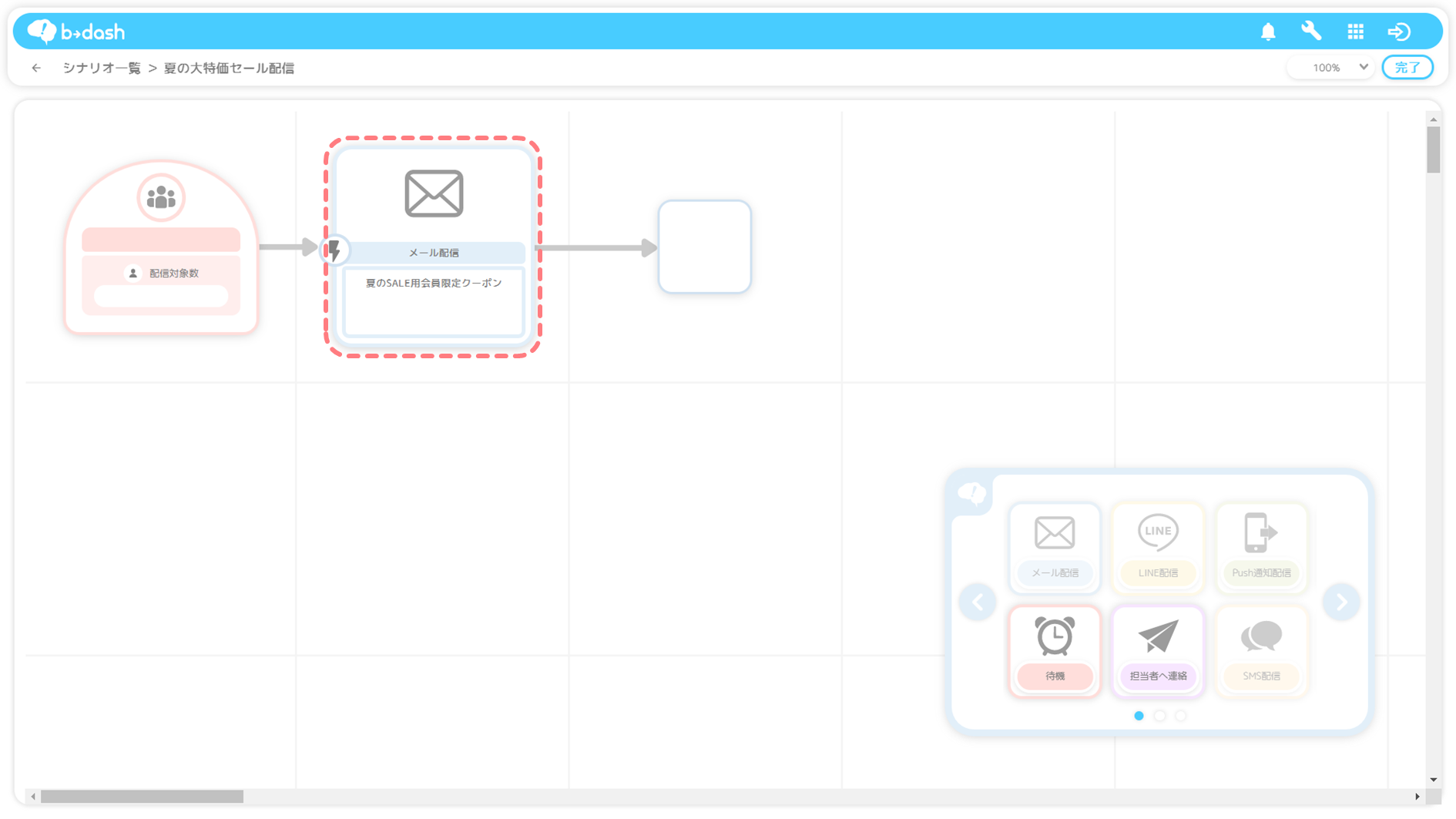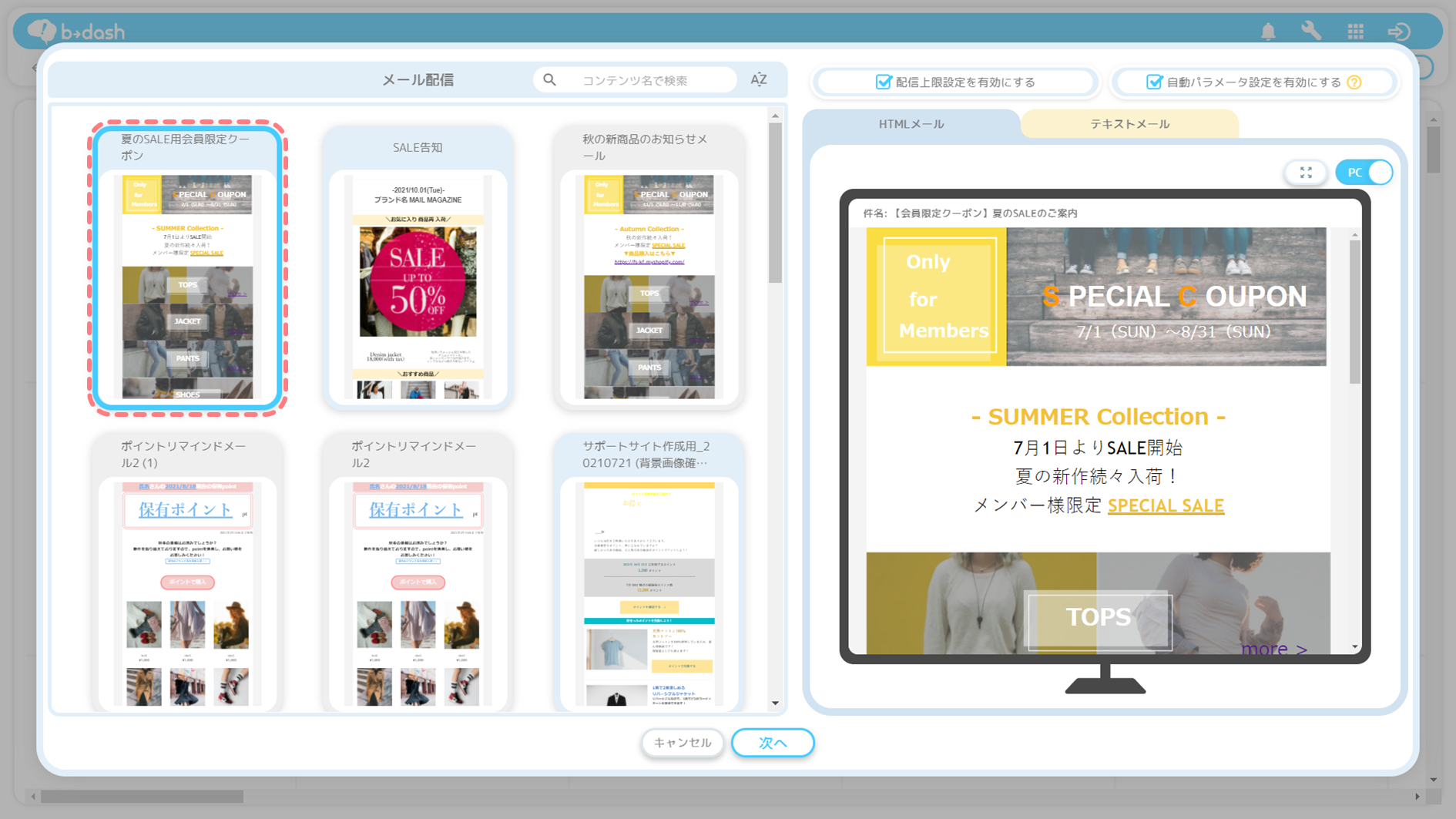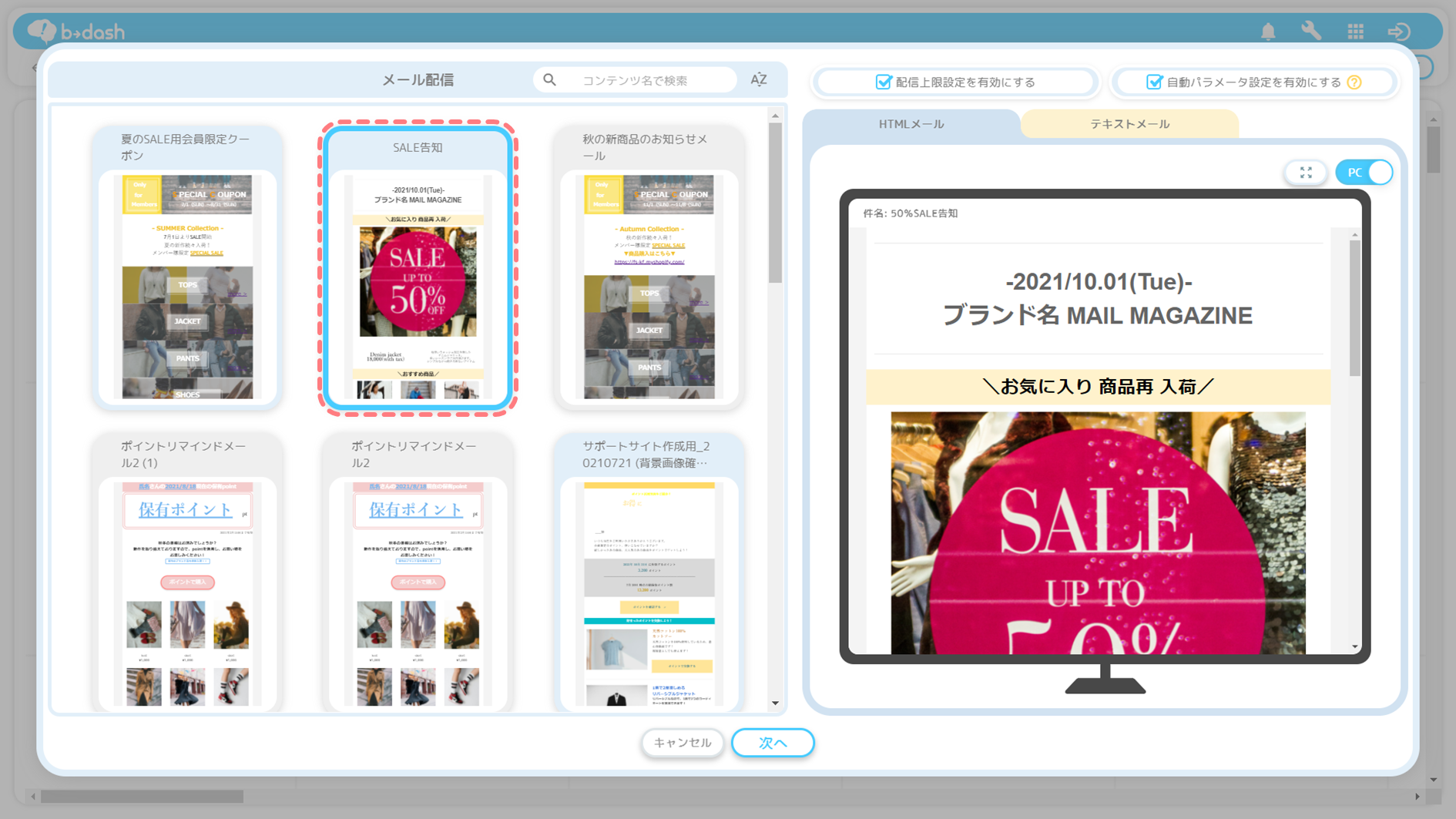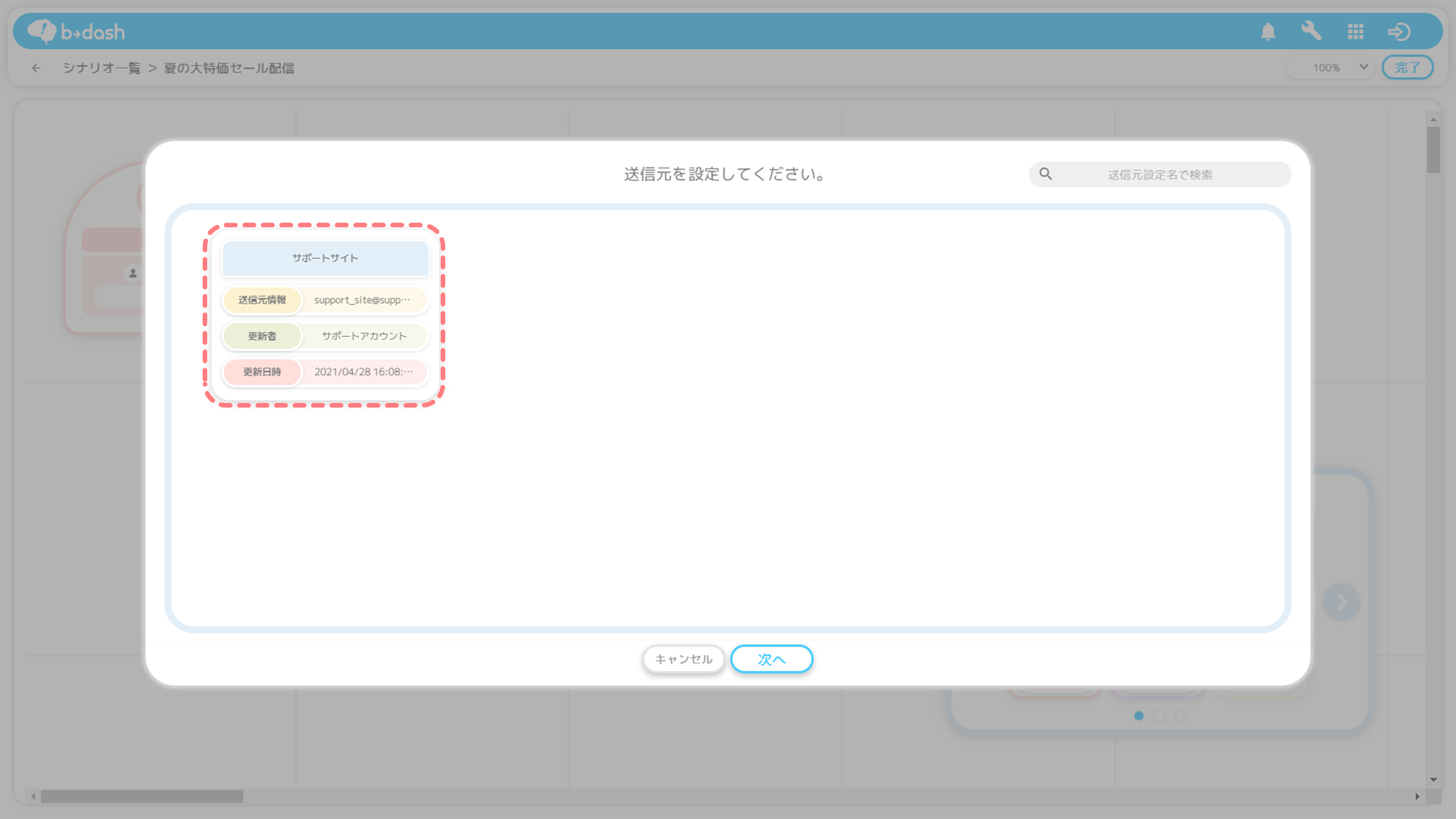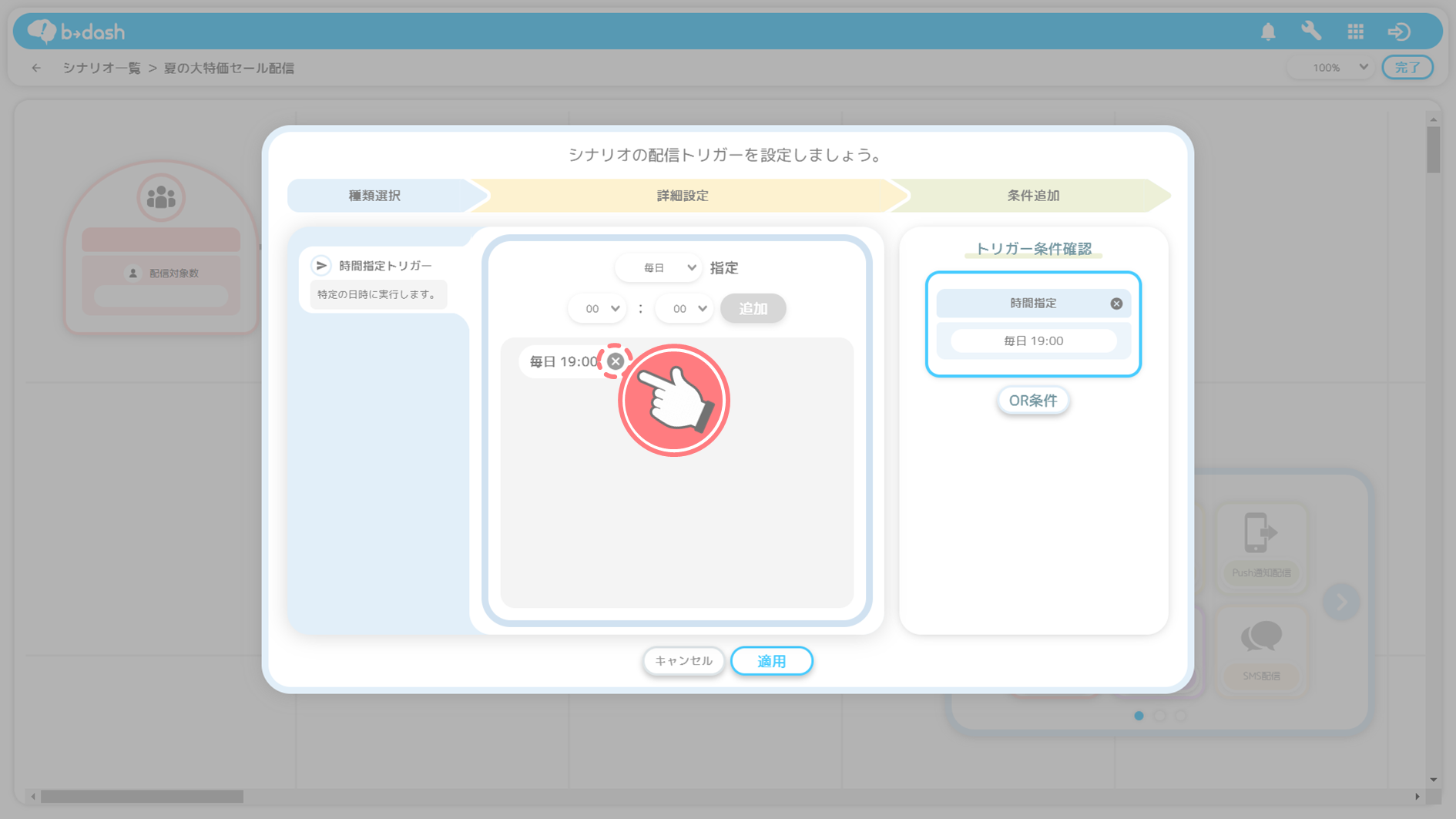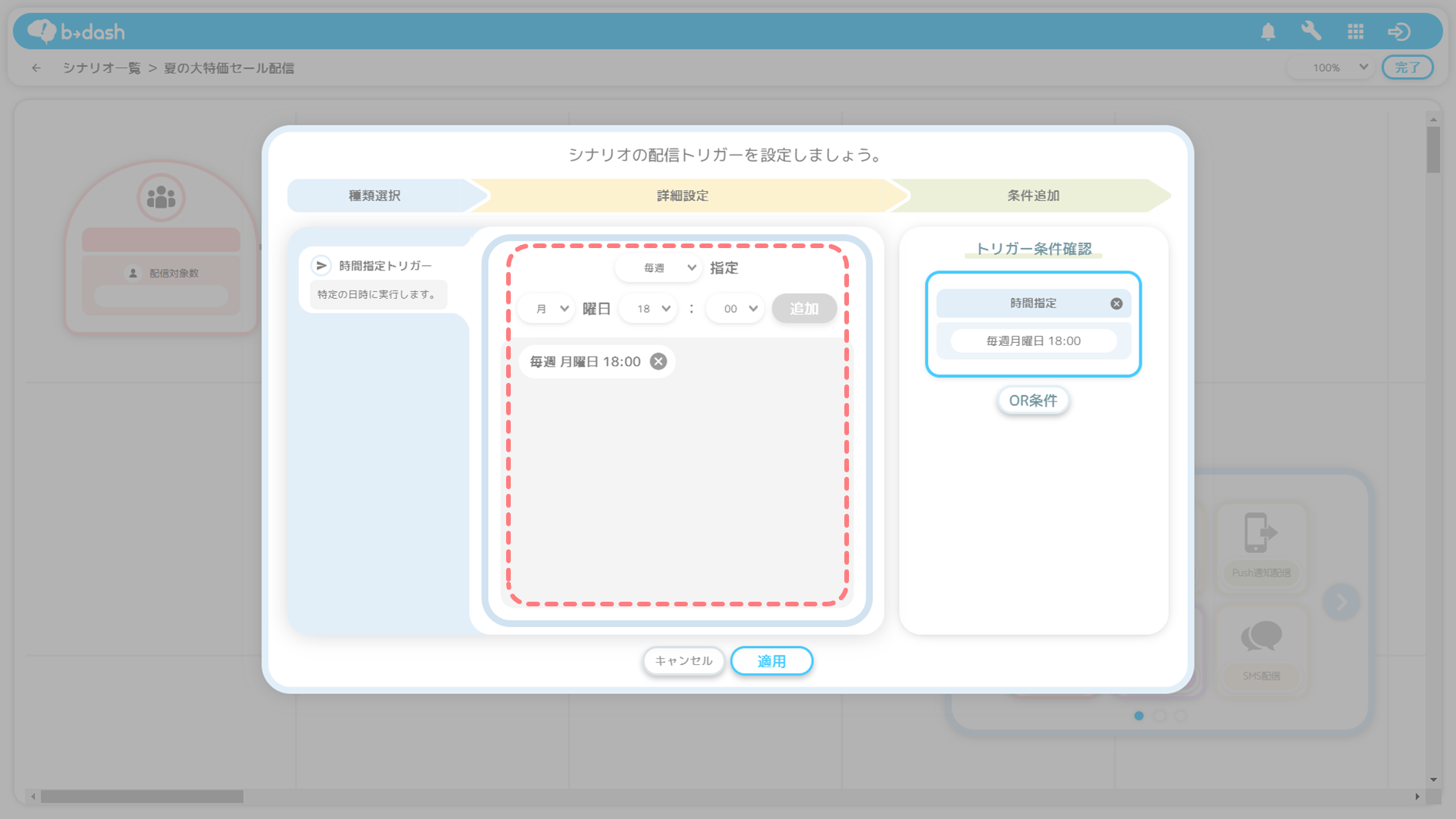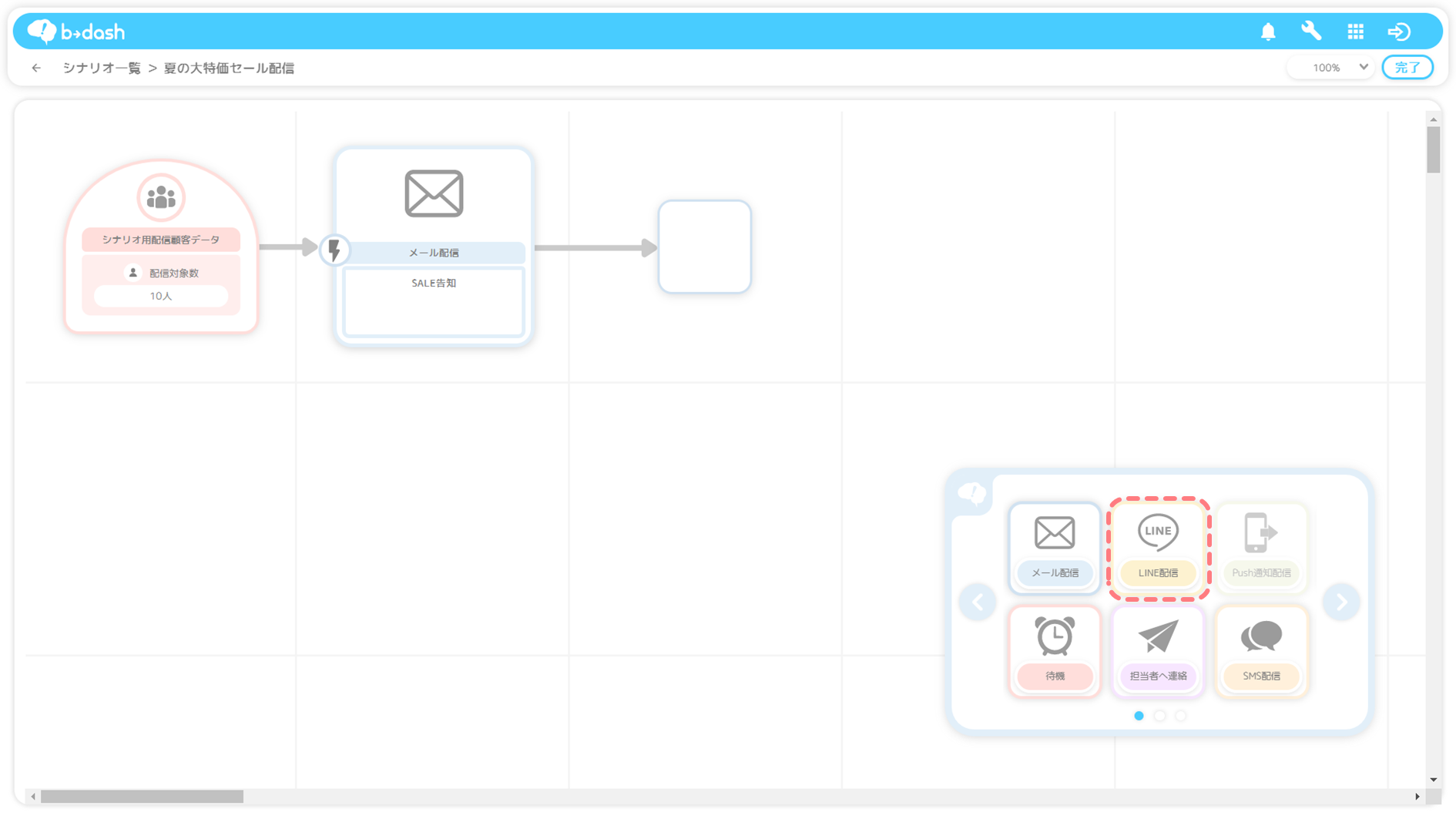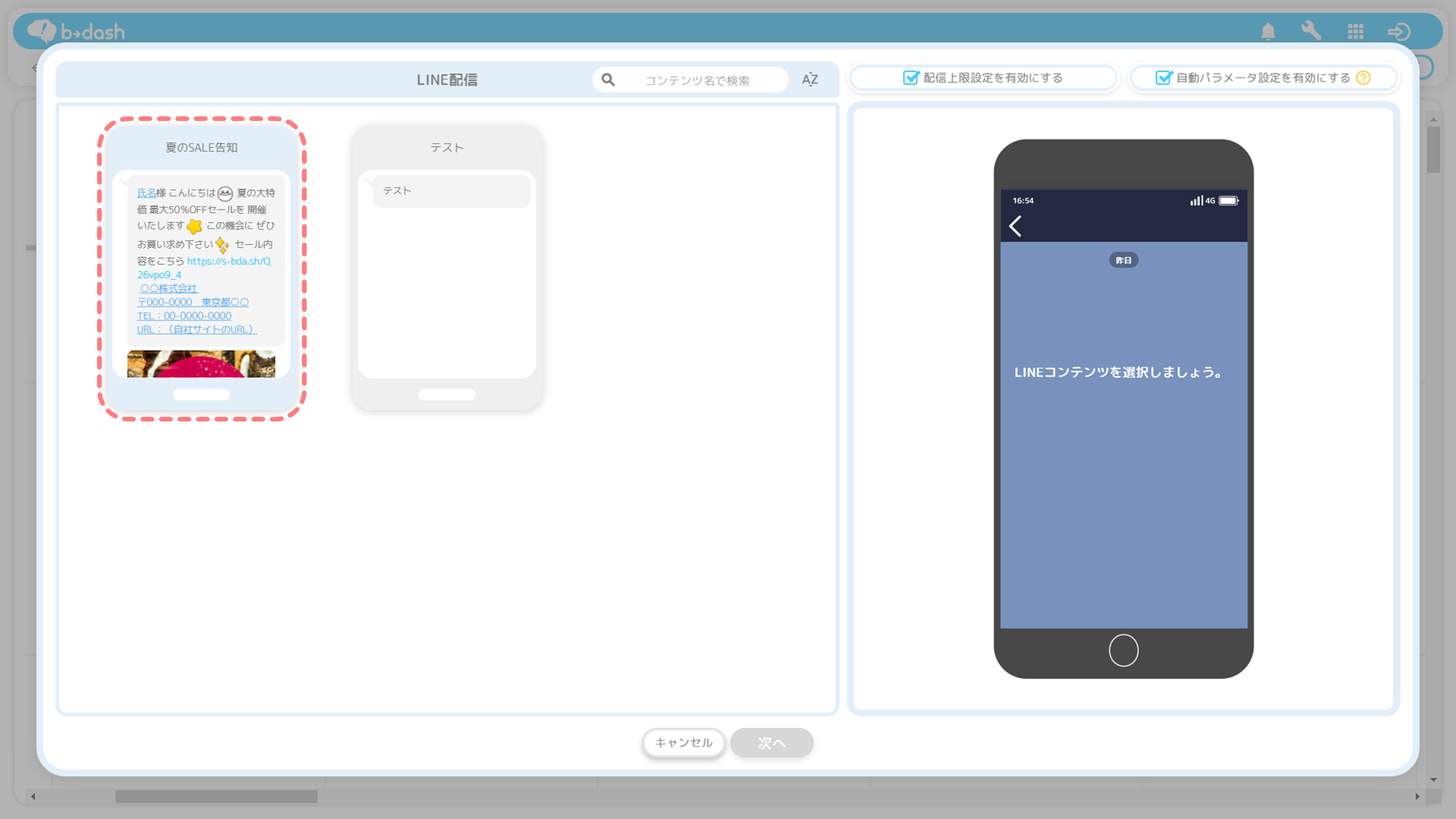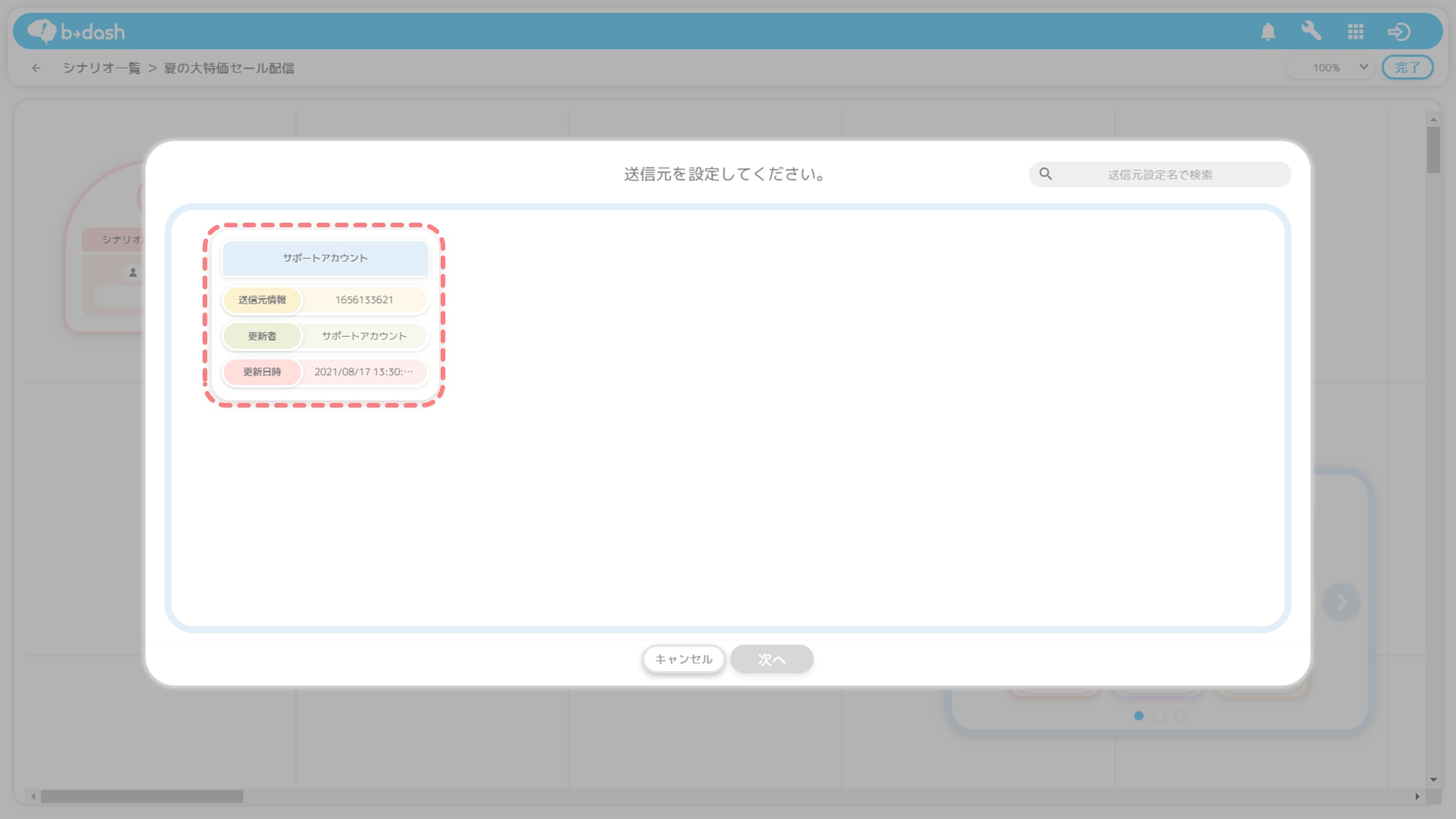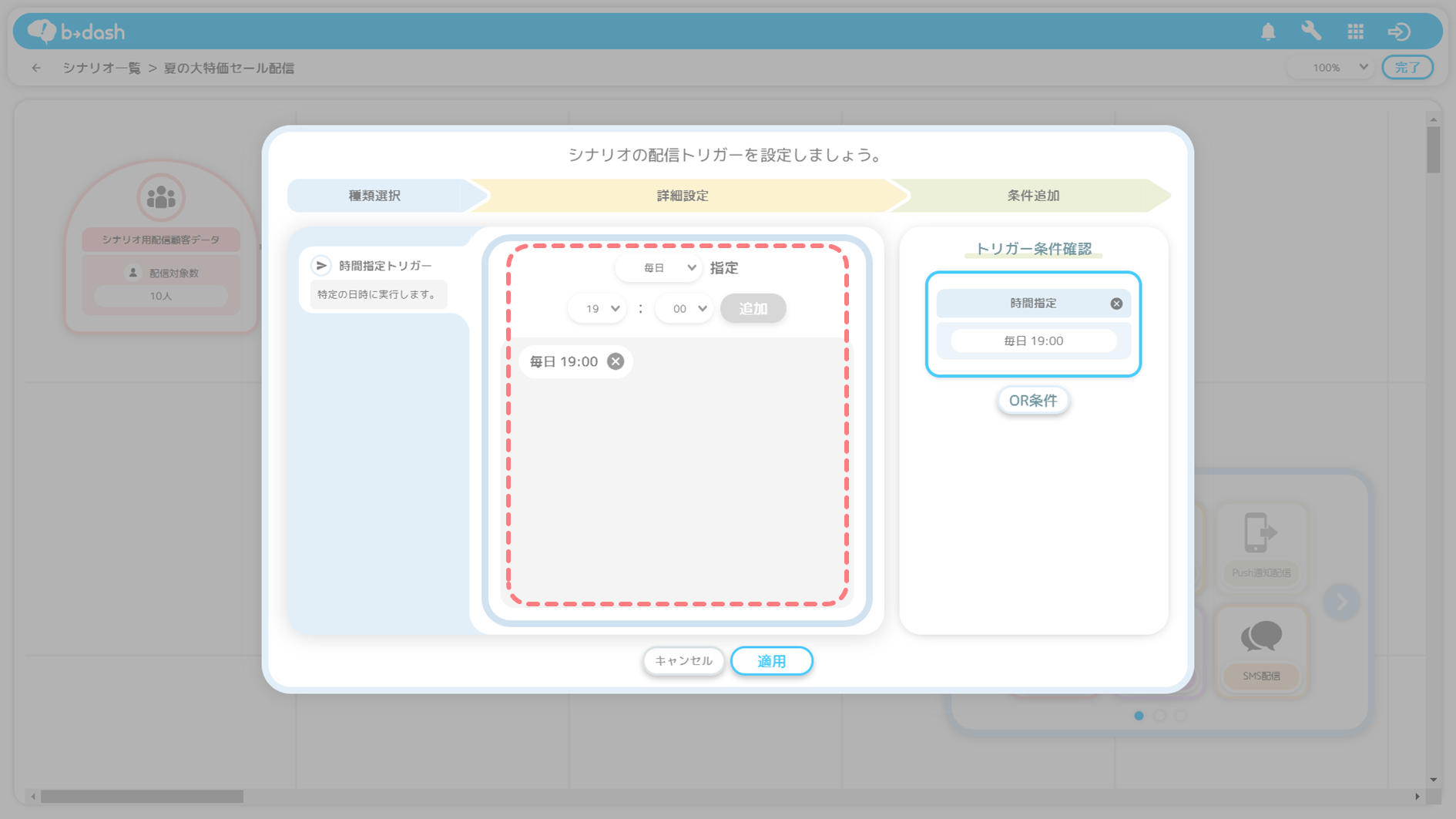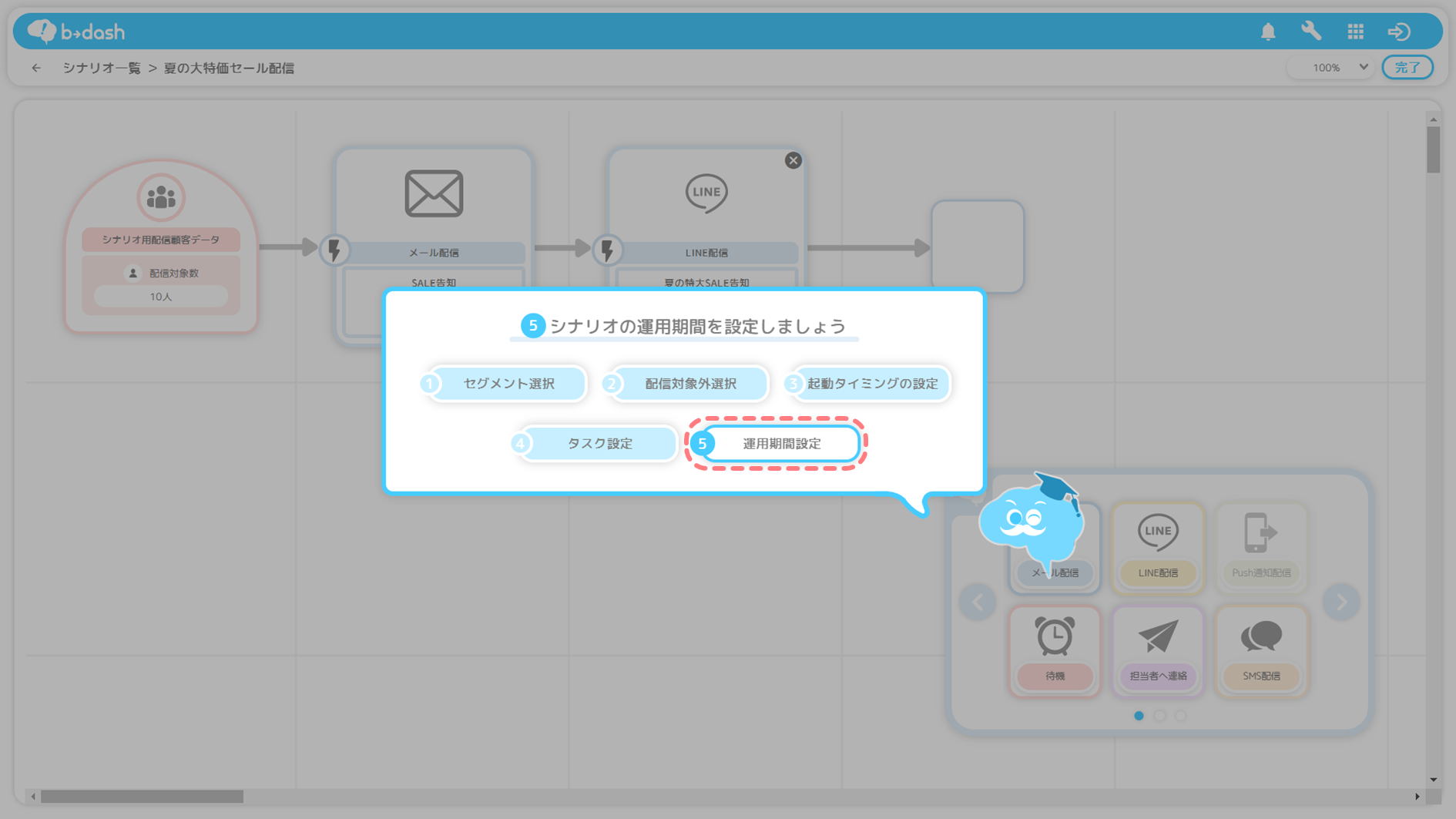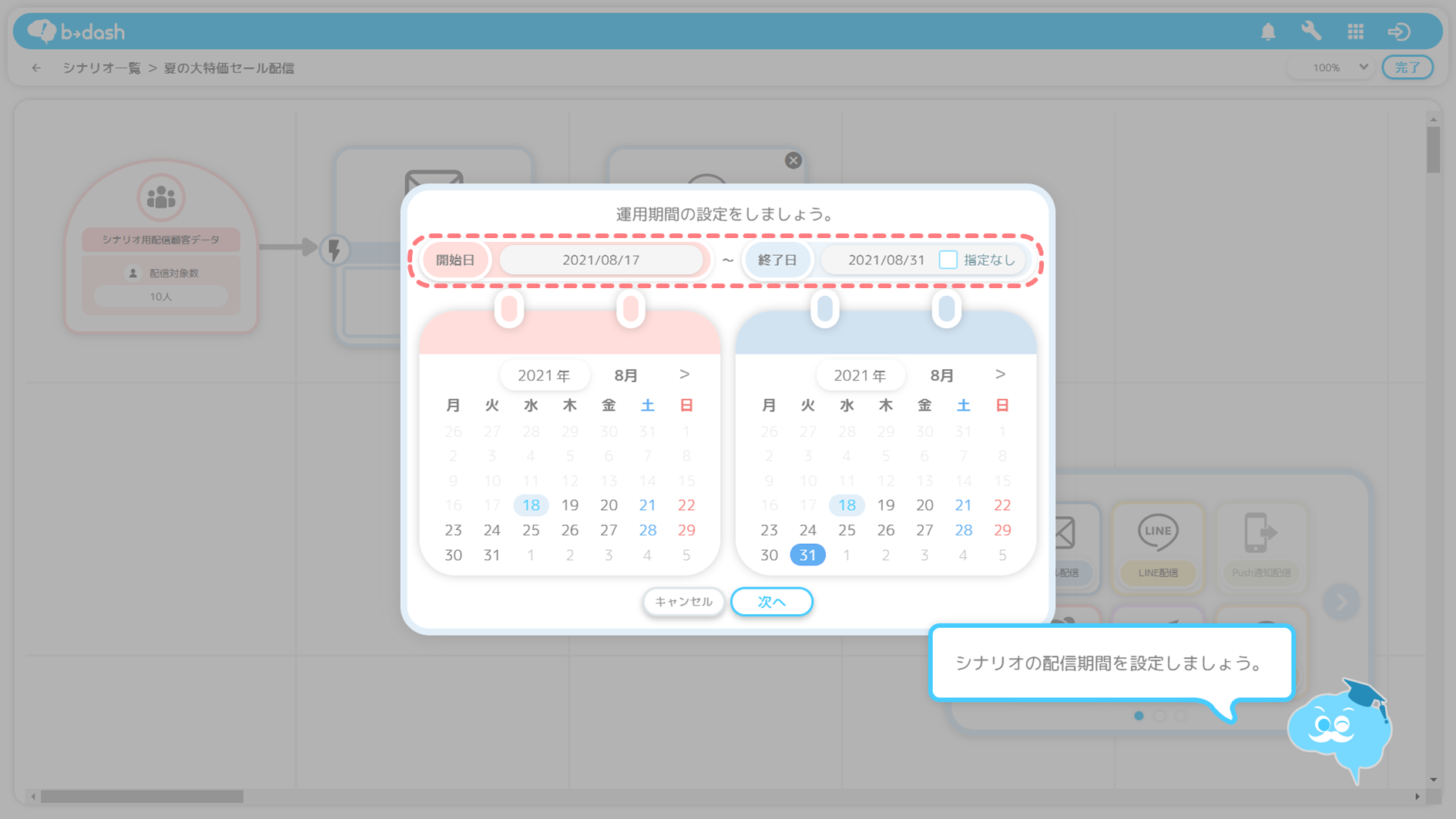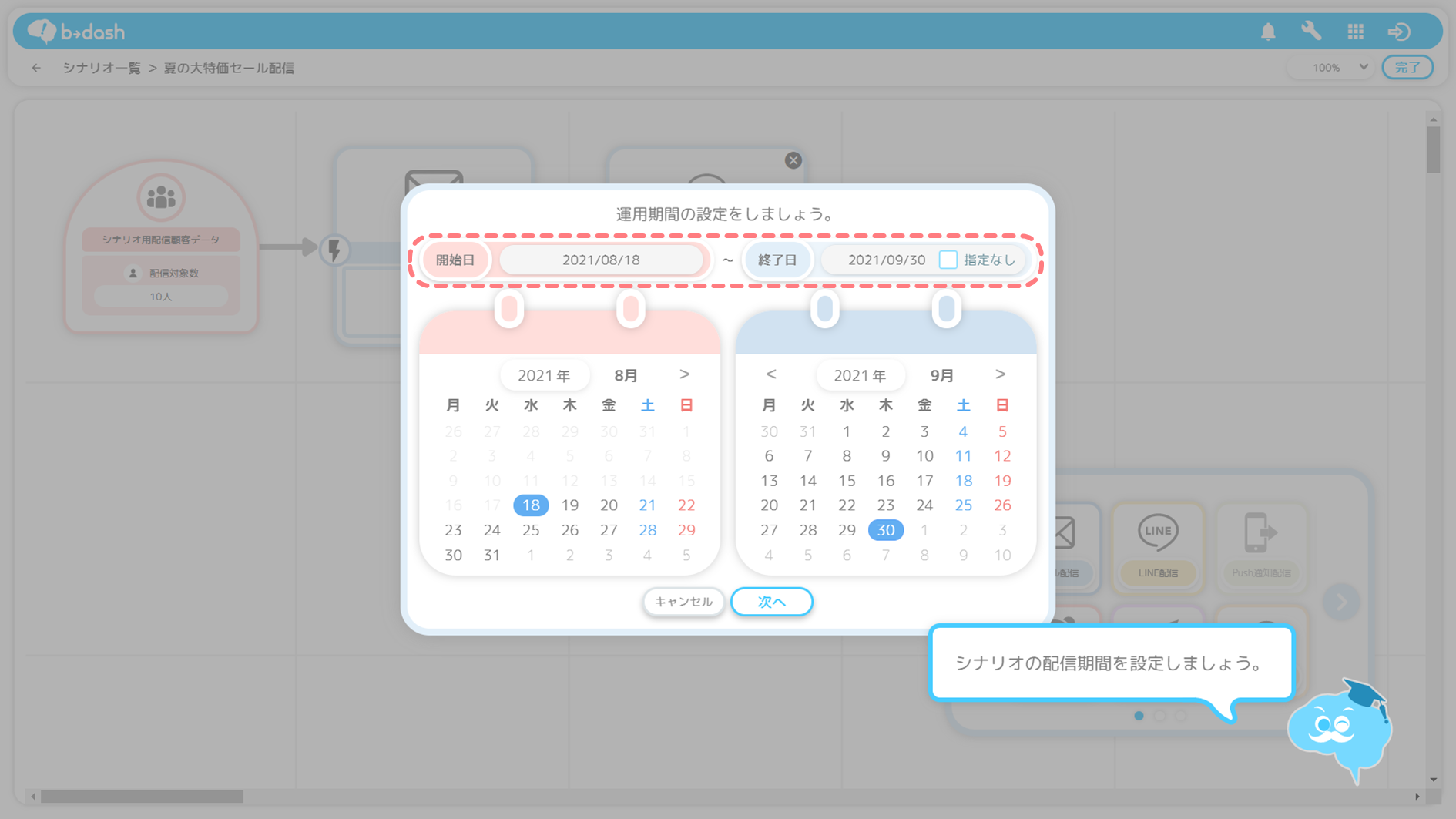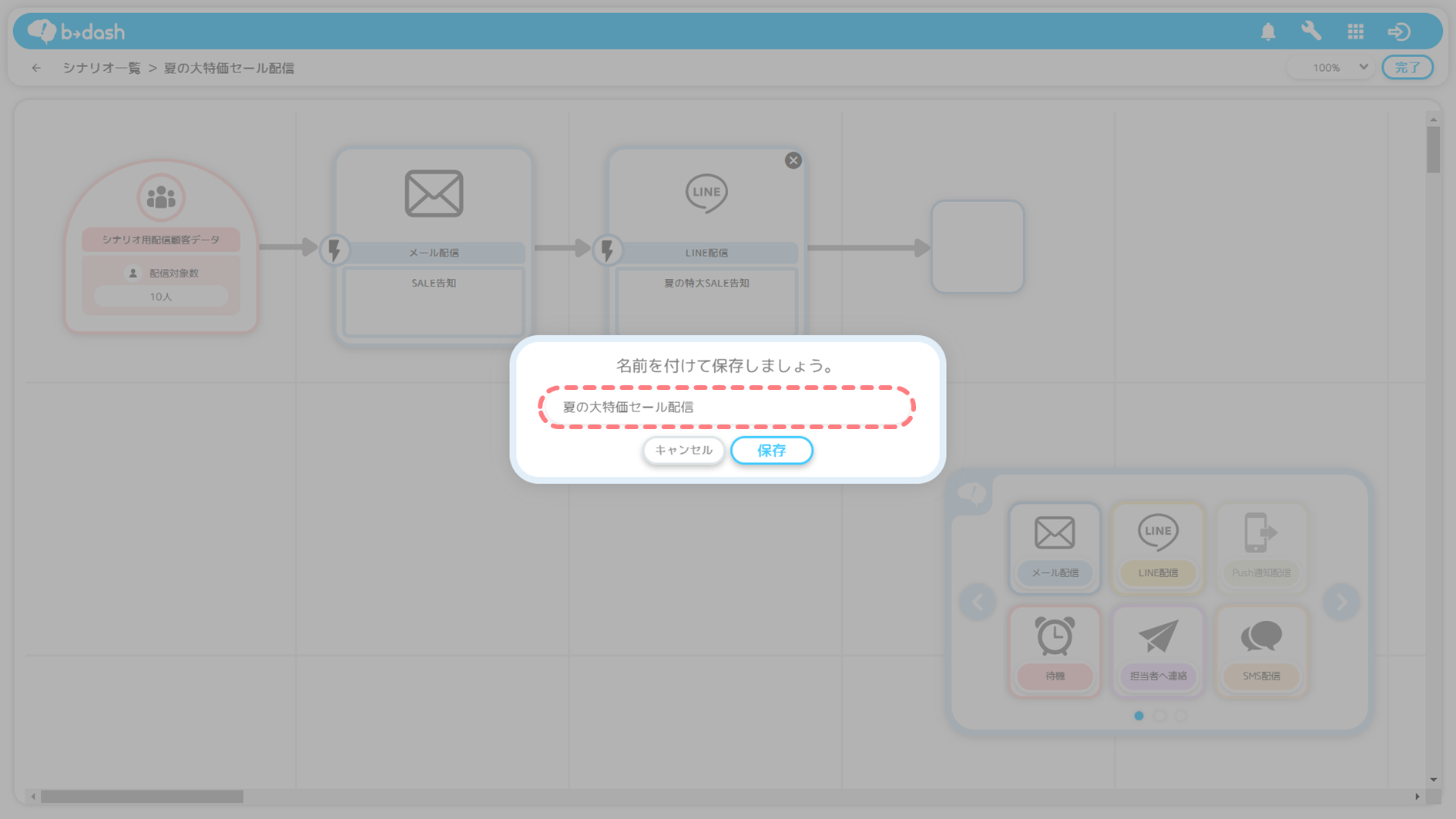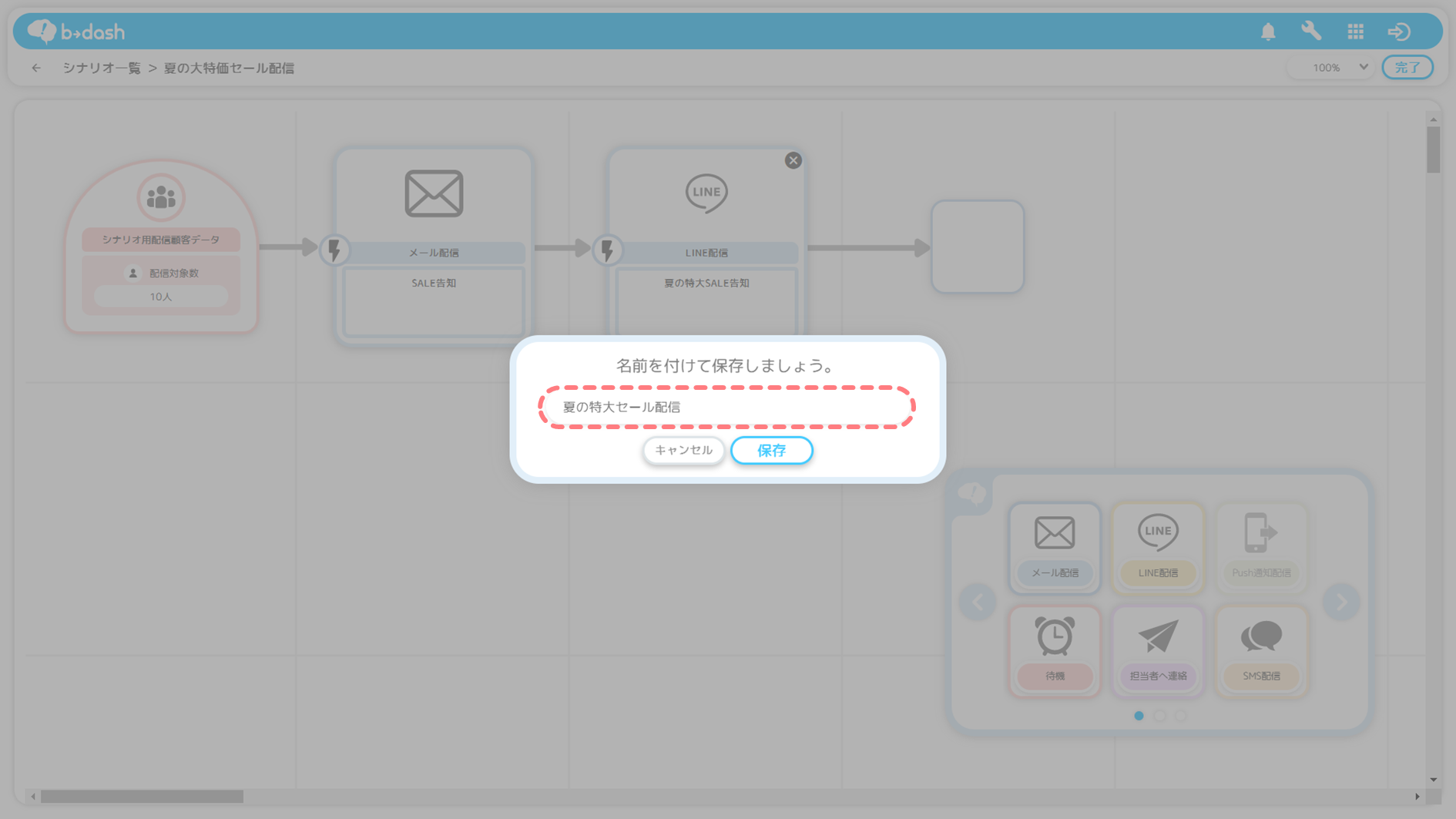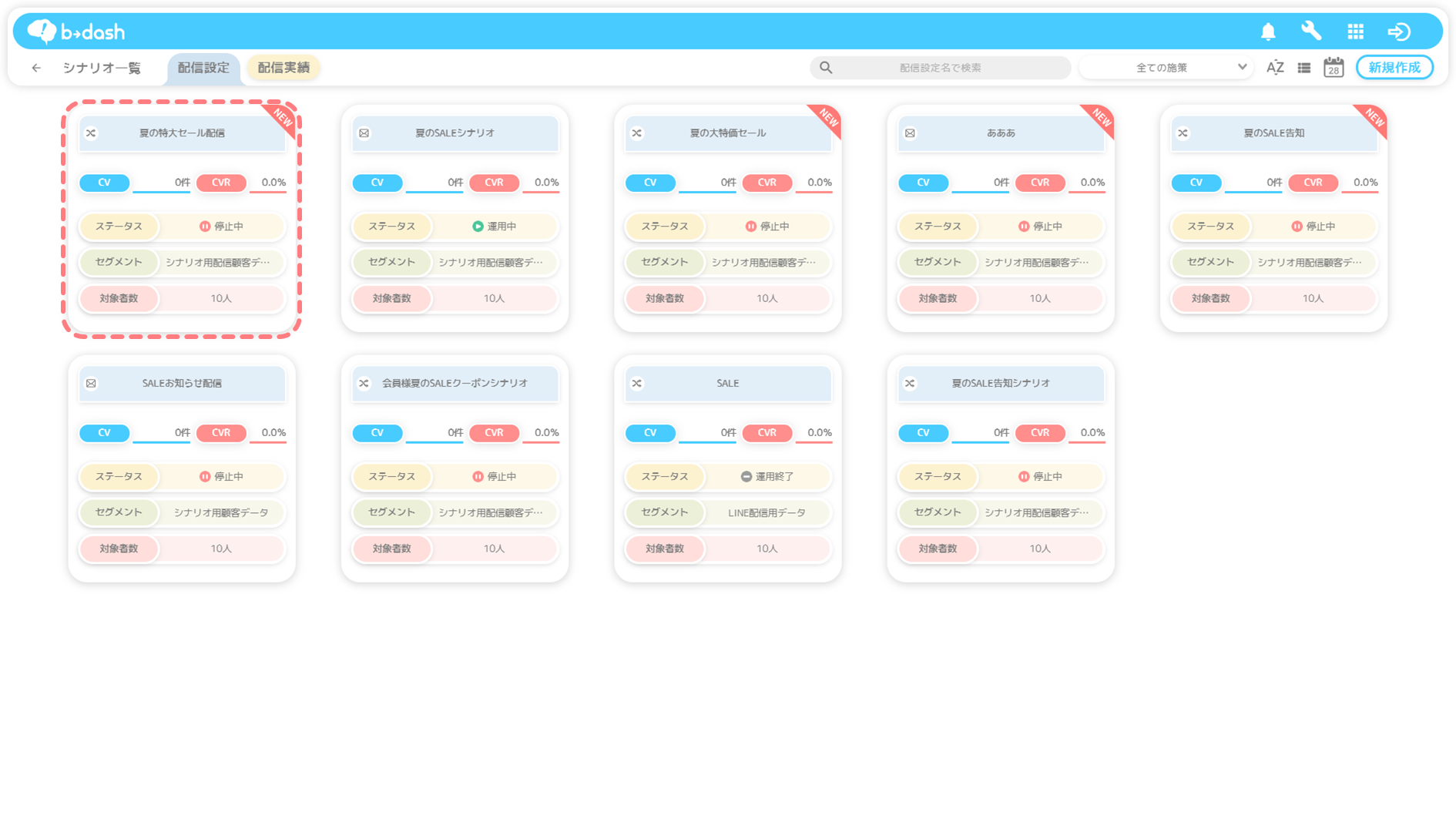目次
運用中シナリオの設定変更
主な設定変更点
運用中シナリオの設定変更方法
❶運用を停止する
運用中のシナリオの設定変更を行う場合は、まず運用を停止する必要があります。
「シナリオ」をクリックします
「運用を停止するシナリオ」をクリックします
「ステータス切り替え」をクリックします
「停止中」を選択し、「適用」をクリックします
➋配信データを変更する
本記事では、シナリオの配信対象データと配信対象外のデータを変更する手順を説明します。
指定していた配信対象データファイルを変更する
「編集」をクリックします
博士の指示に従い「セグメント選択」をクリックします
セグメント作成に必要な5つのタスク(「セグメント選択」「配信対象外選択」「起動タイミングの設定」「タスク設定」「運用期間の設定」)が吹き出しにより表示されますが、設定したい項目をクリックすることで、他の設定を飛ばし、その項目から編集することができます。
「セグメント」を選択し、クリックします
「配信対象カラム」を選択し、「適用」をクリックします
配信中のシナリオに使用しているセグメントを変更した場合、「変更前のセグメント」と「変更後のセグメント」に共通する「顧客ID」の値を持つ顧客に対してのみ、シナリオが配信されます。
そのため「顧客ID」が一致しない顧客に対しては、シナリオが配信されませんので「変更前のセグメント」に含まれる「顧客ID」の値が「変更後のセグメント」に含まれているかご確認ください。
指定していた配信対象外データファイルを変更する
博士の指示に従い「配信対象外選択」をクリックします
「配信対象外データファイル」を選択し、クリックします
「配信対象外カラム」を選択し、「適用」をクリックします
➌配信タイミングを変更する
次に、配信起動タイミングを変更する手順を説明します。
「配信起動タイミング」を選択し、「適用」をクリックします
➍シナリオボードを編集する
次に、シナリオボードのタスクを変更する手順を説明します。
シナリオボードの変更イメージ
前回作成したコンテンツを変更する
「メール配信」をクリックします
前回選択していた「コンテンツ」に水色の枠がかかった状態になっています
変更したい「コンテンツ」を選択し、「次へ」をクリックします
「送信元」を選択し、「次へ」をクリックします
指定していた配信トリガーの「×」をクリックします
「トリガーの日時」を入力し、「適用」をクリックします
今回新しくコンテンツを追加する
「LINE配信」をドラッグし、シナリオ上の空白のボックスの中に設置します
「LINEコンテンツ」を選択し、「次へ」をクリックします
「送信元」を選択し、「次へ」をクリックします
「トリガーの日時」を入力し、「適用」をクリックします
「完了」をクリックします
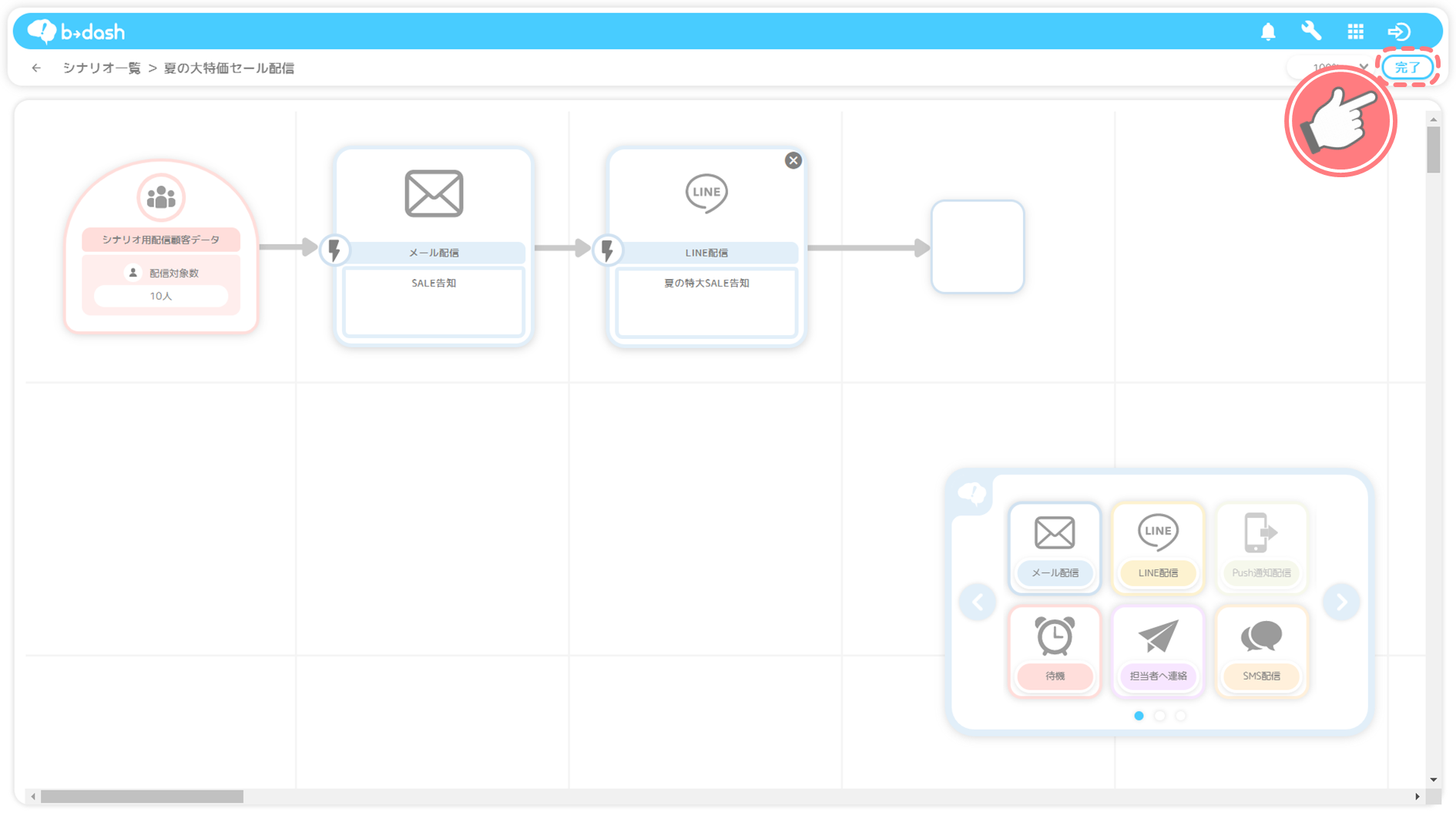
追加したい箇所の直前のタスクが既に開始されている場合、各タスク(アクションタスク/分岐タスクなど)を追加しても、追加したタスクは実施されません。
例えば、待機タスクの開始時間を「3/13 9:00」に設定していた場合、「3/13 9:10」に待機タスクの直後にメール配信タスクを設置しても、追加したメール配信タスクは実施されません。
タスクを追加する際には、タスクの設置場所やタスクの開始時間にご注意ください。
➎運用期間を変更する
次に、運用期間を変更する手順を説明します。
前回指定していた運用期間が表示されます
「運用期間」を入力し、「次へ」をクリックします
前回入力していたシナリオ名が表示されます
「シナリオ名」を入力し、「保存」をクリックします
➏運用を再開する
「作成したシナリオ」をクリックします
「ステータス切り替え」をクリックします
運用中に変更されたことを確認します
運用中のシナリオにおいて、アクションタスクの「メール配信」に設定しているメールコンテンツを編集した場合、メールが配信される前であれば、編集内容が反映された状態で配信が行われます。
ただし、余裕を持って配信タイミングの30分前までには、メールコンテンツの編集を完了して頂くようお願いいたします。

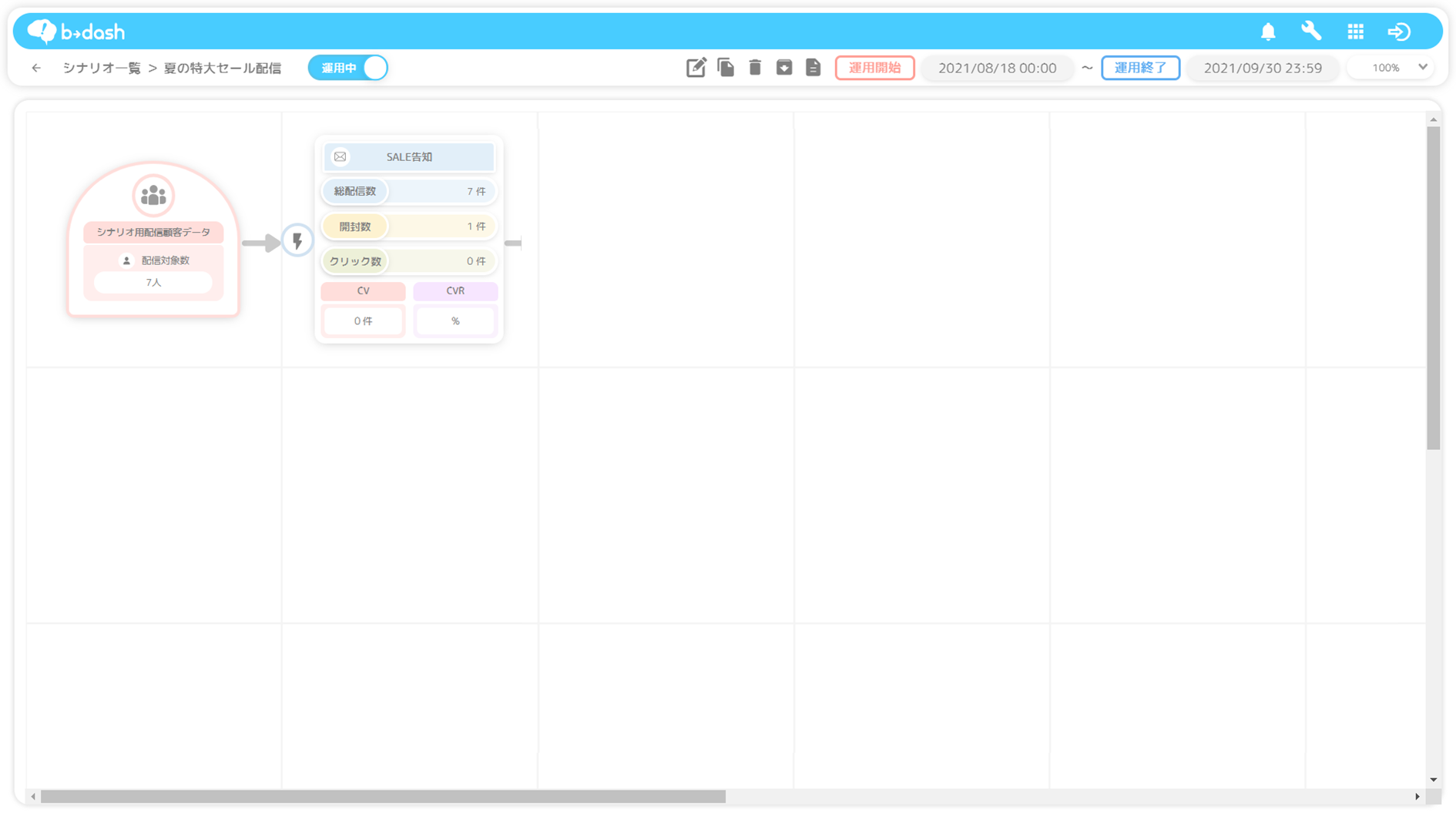
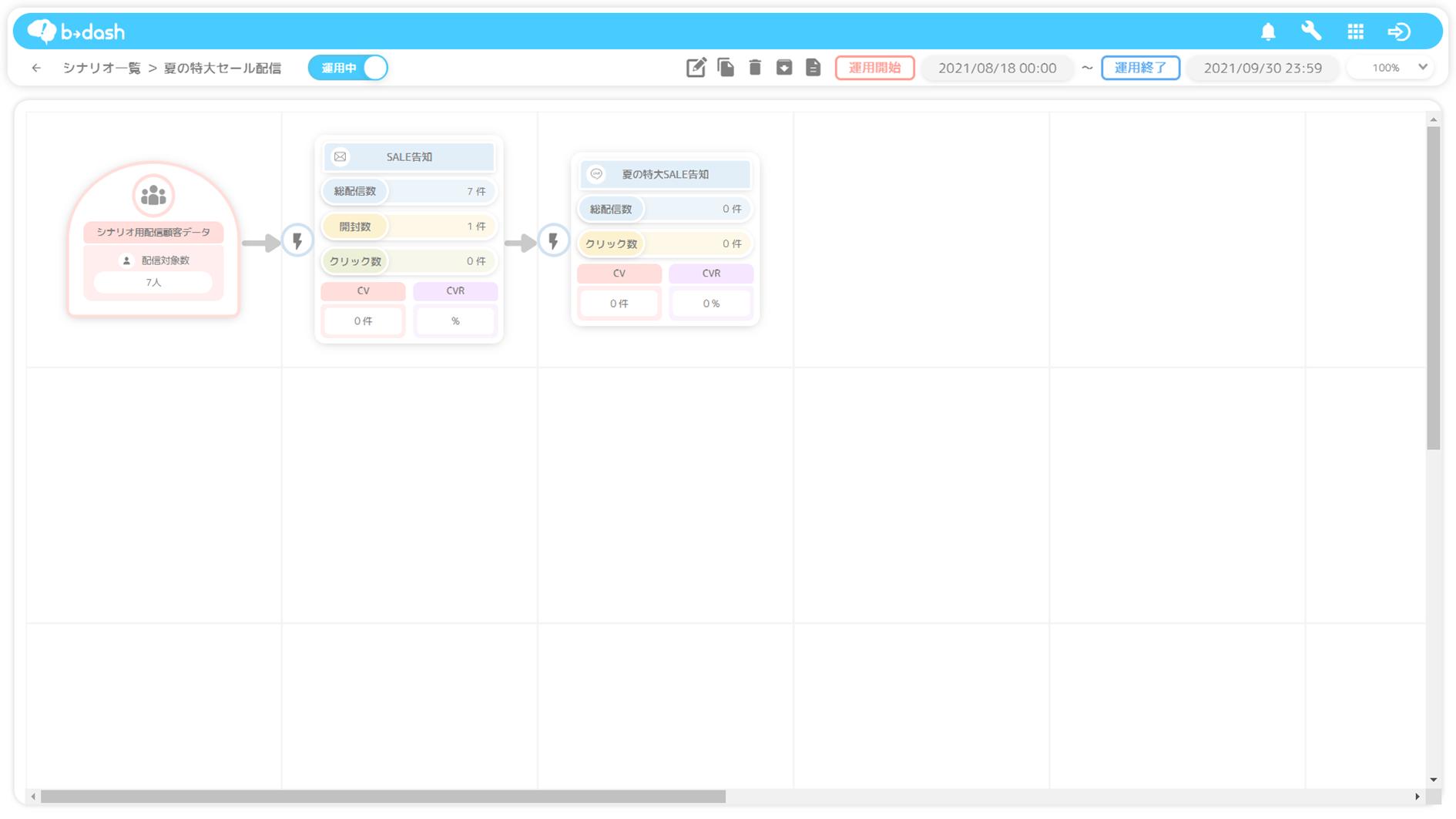
-8.png)